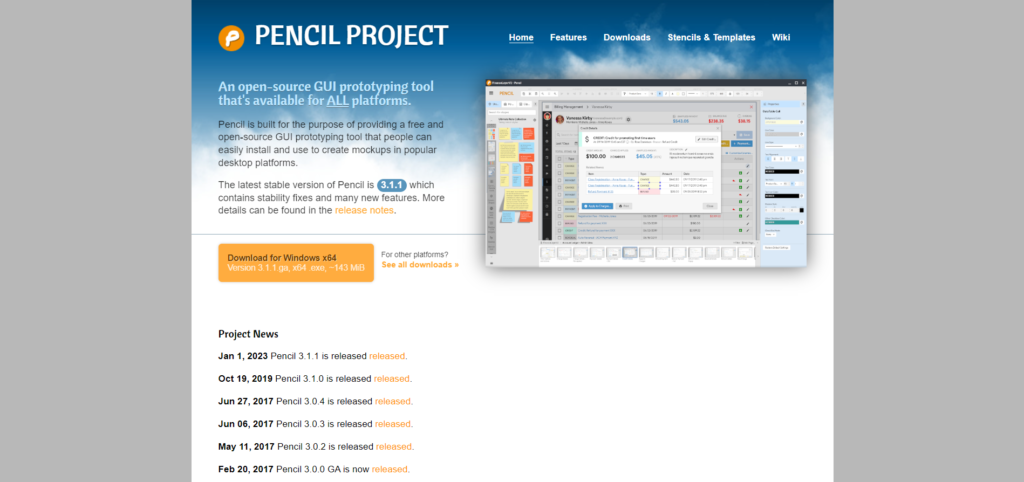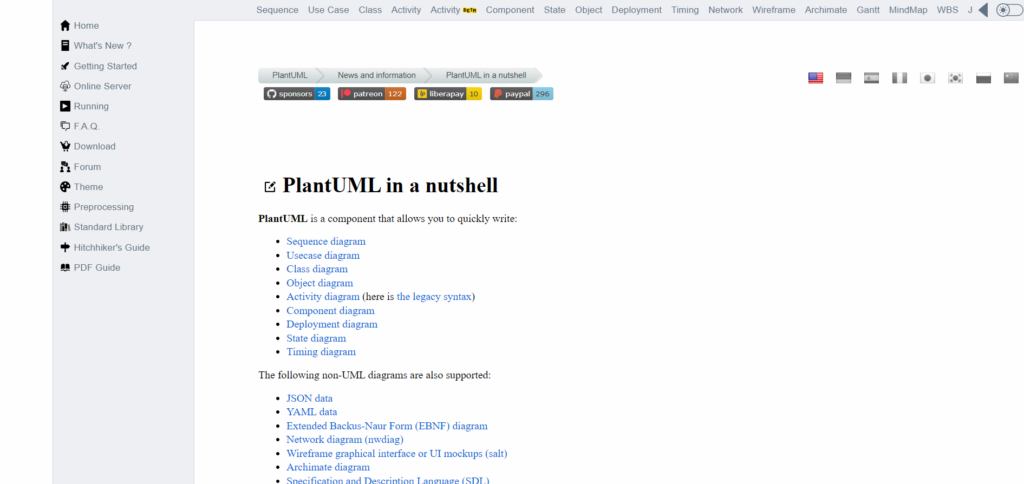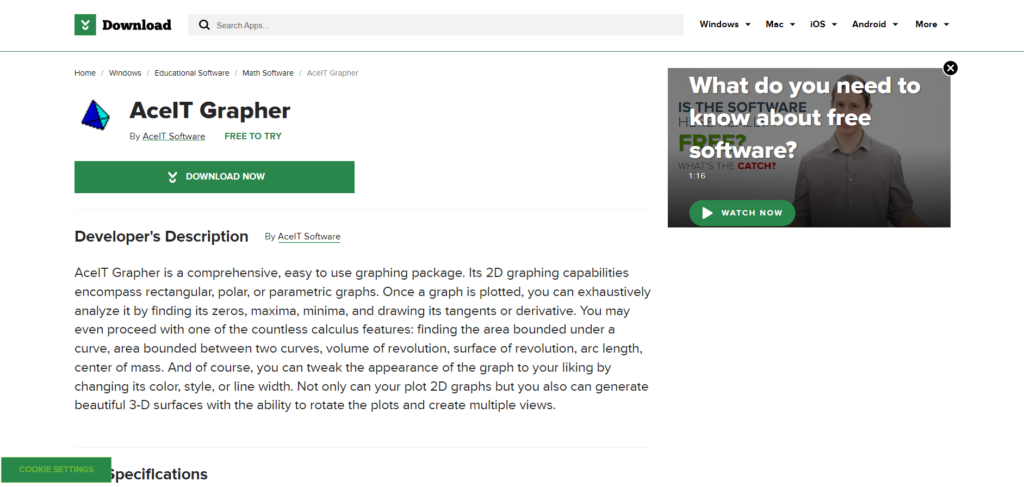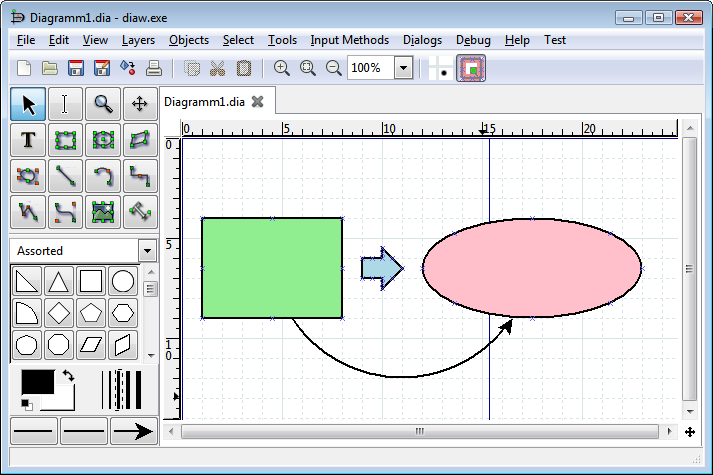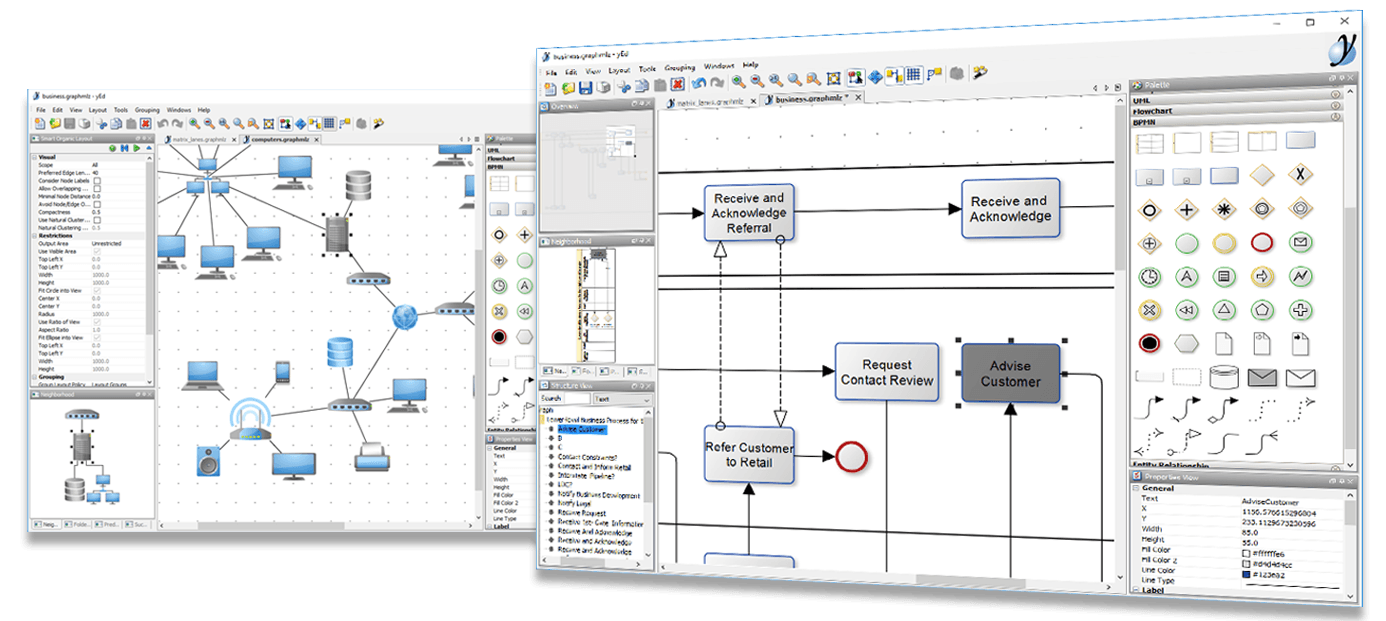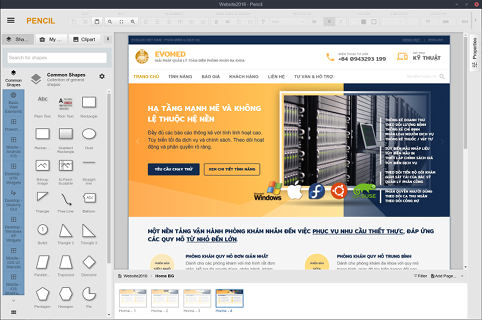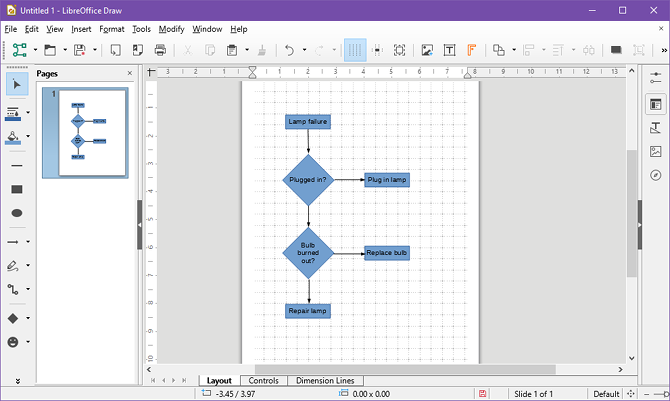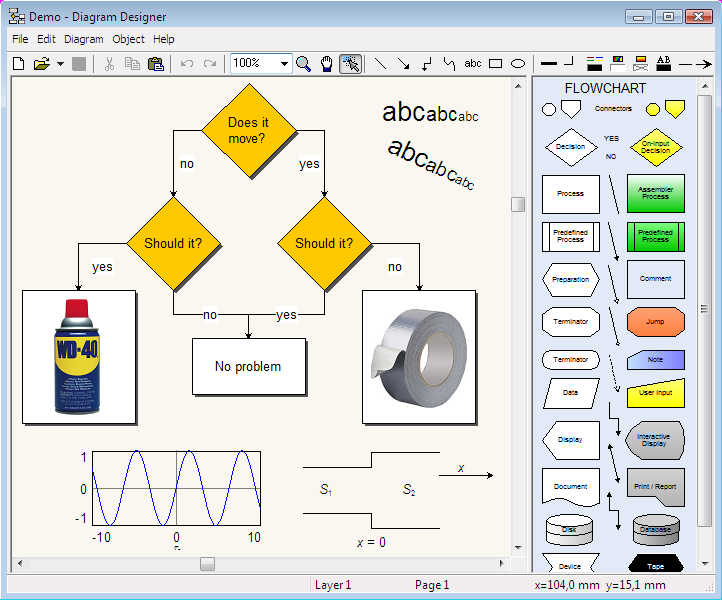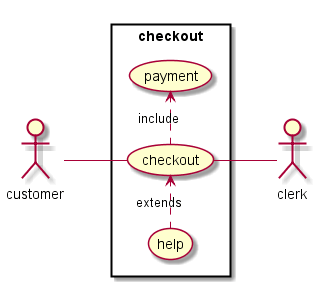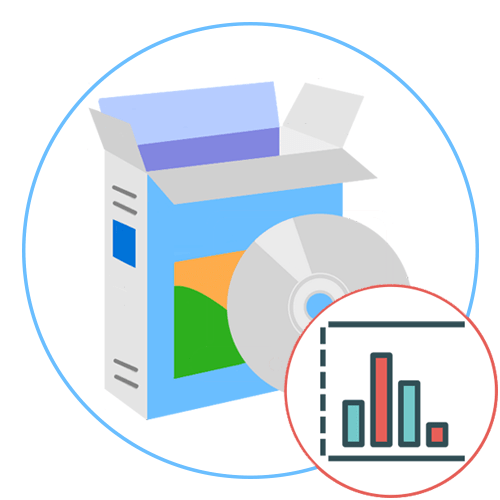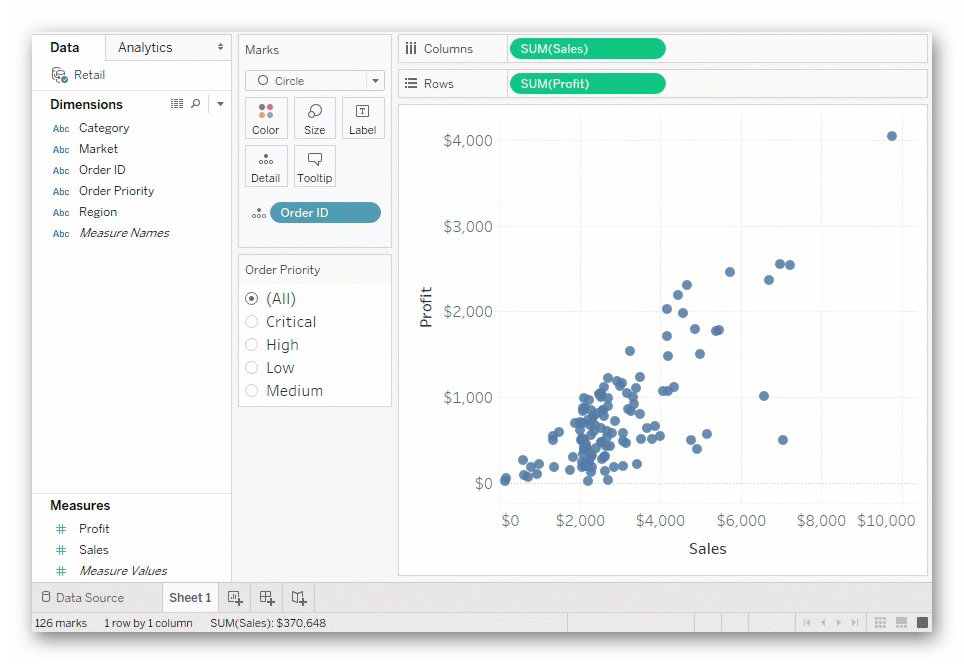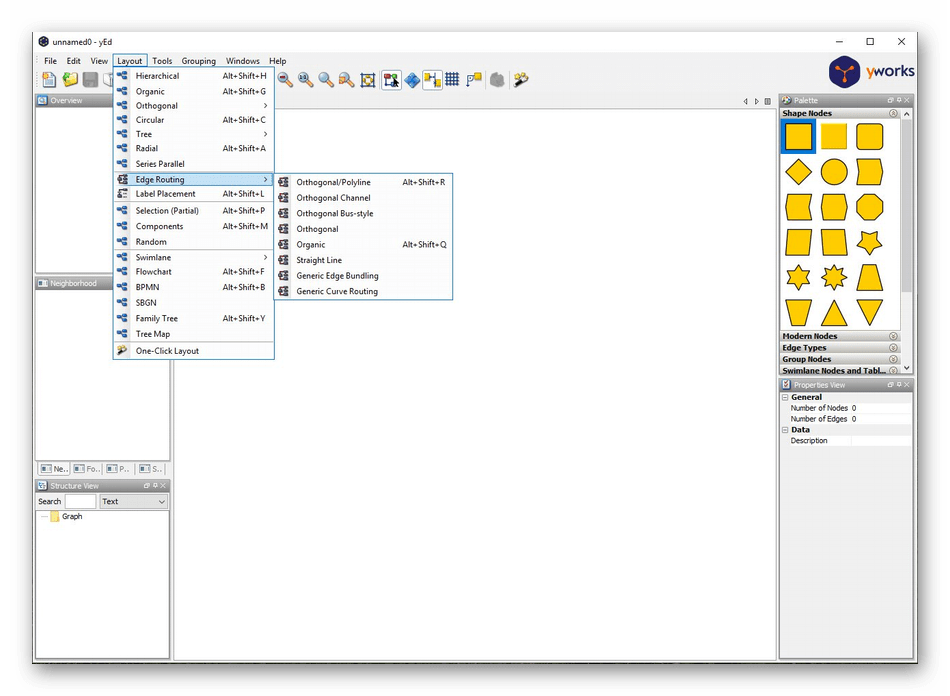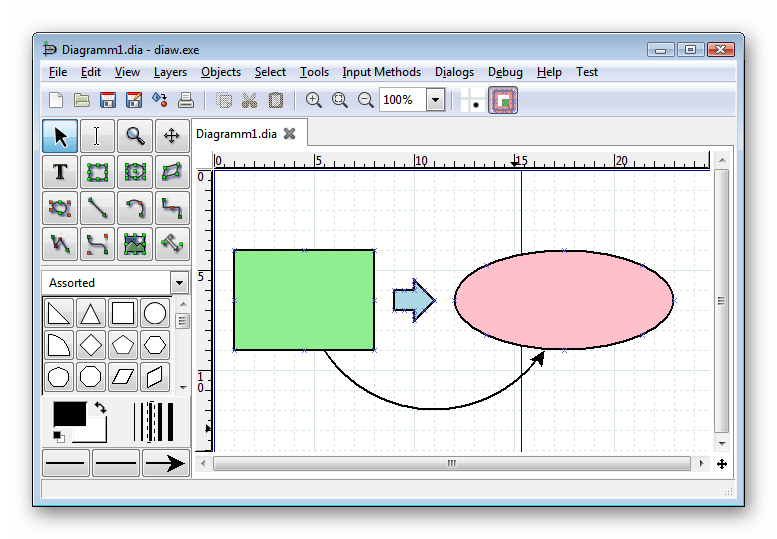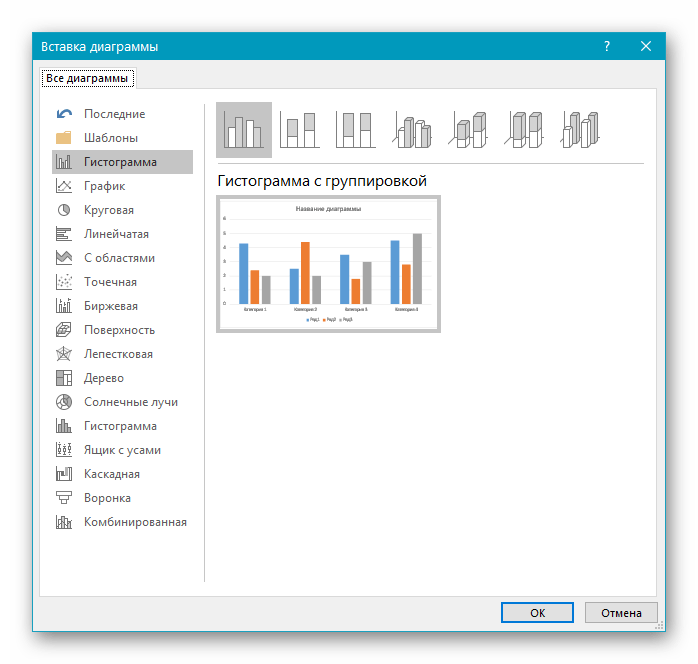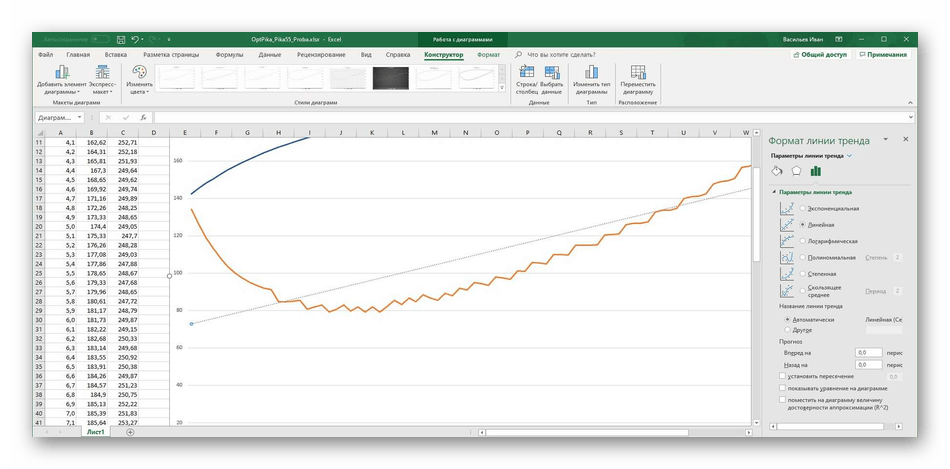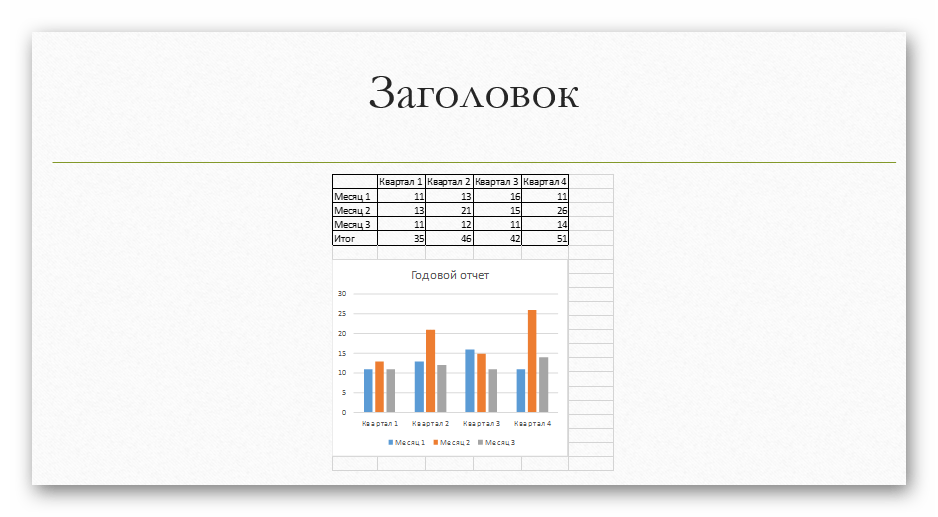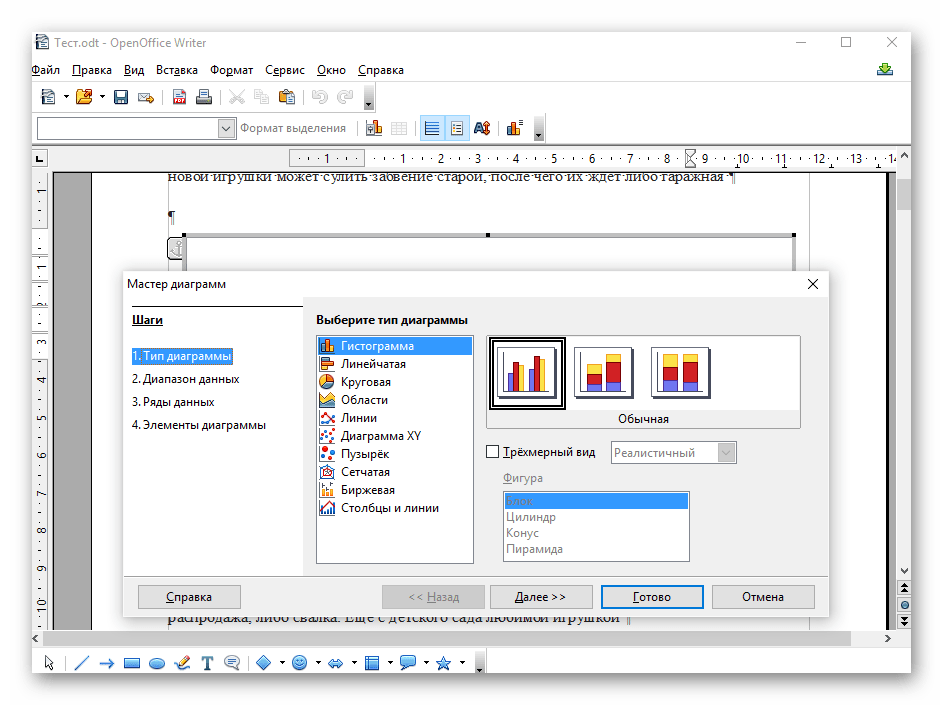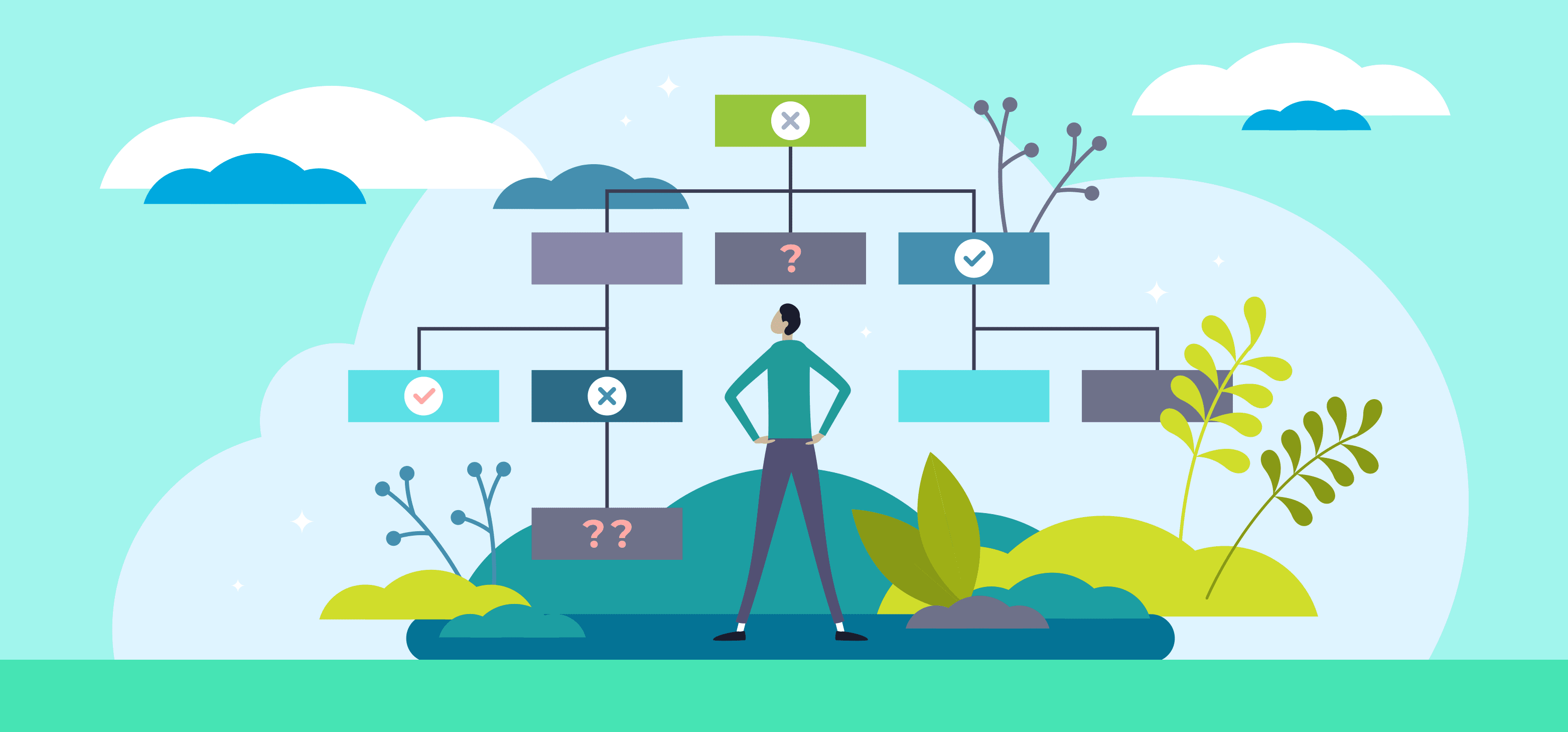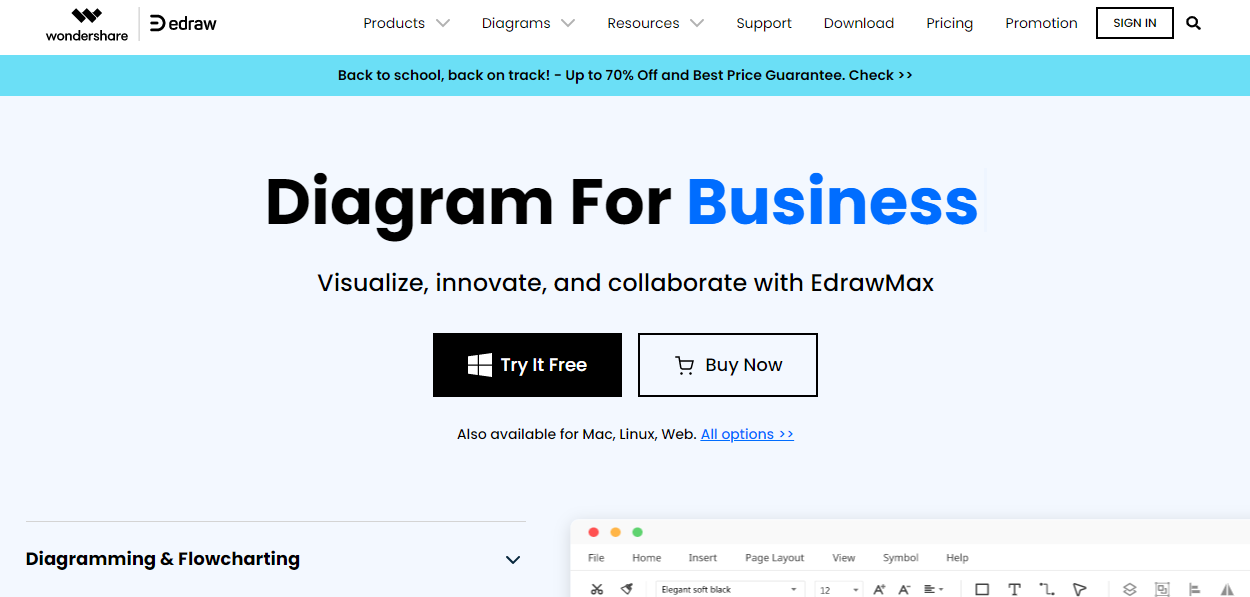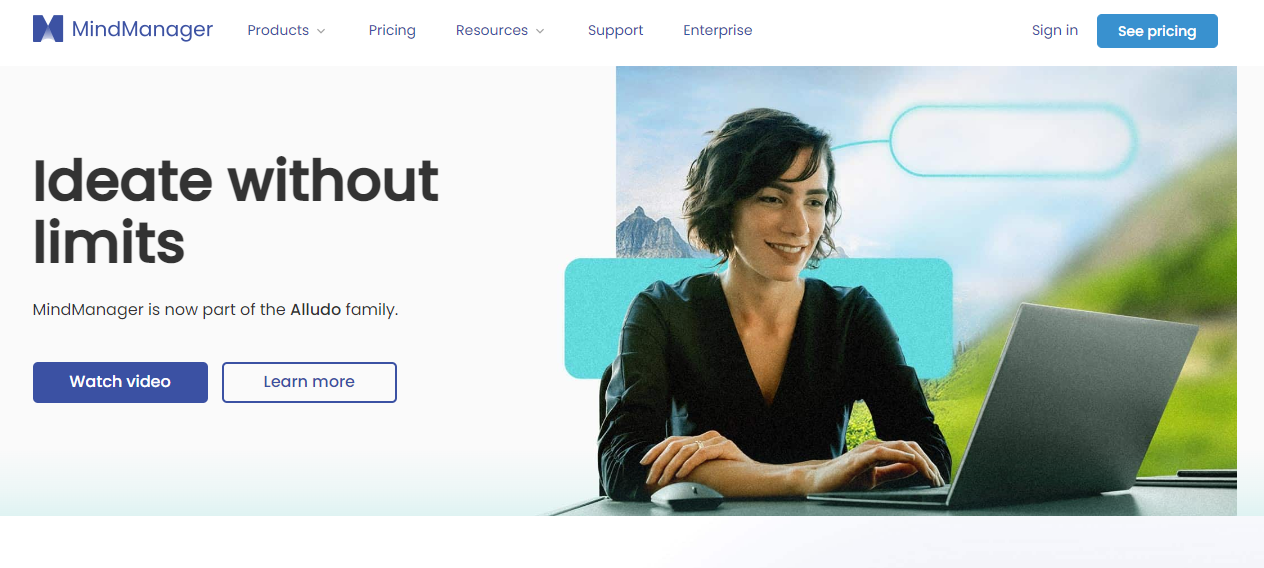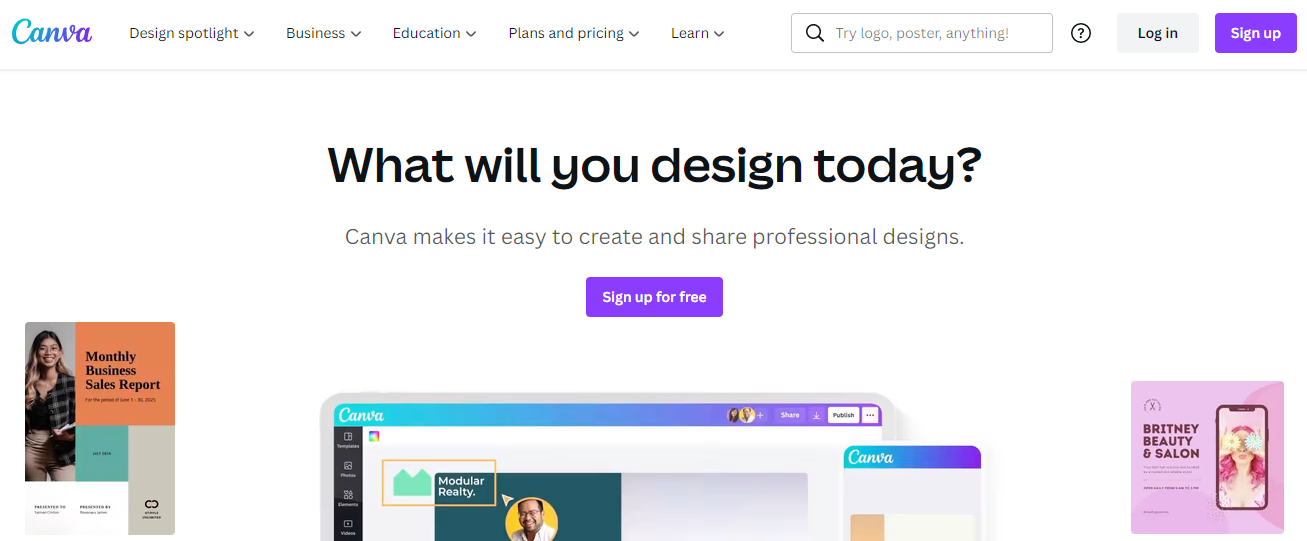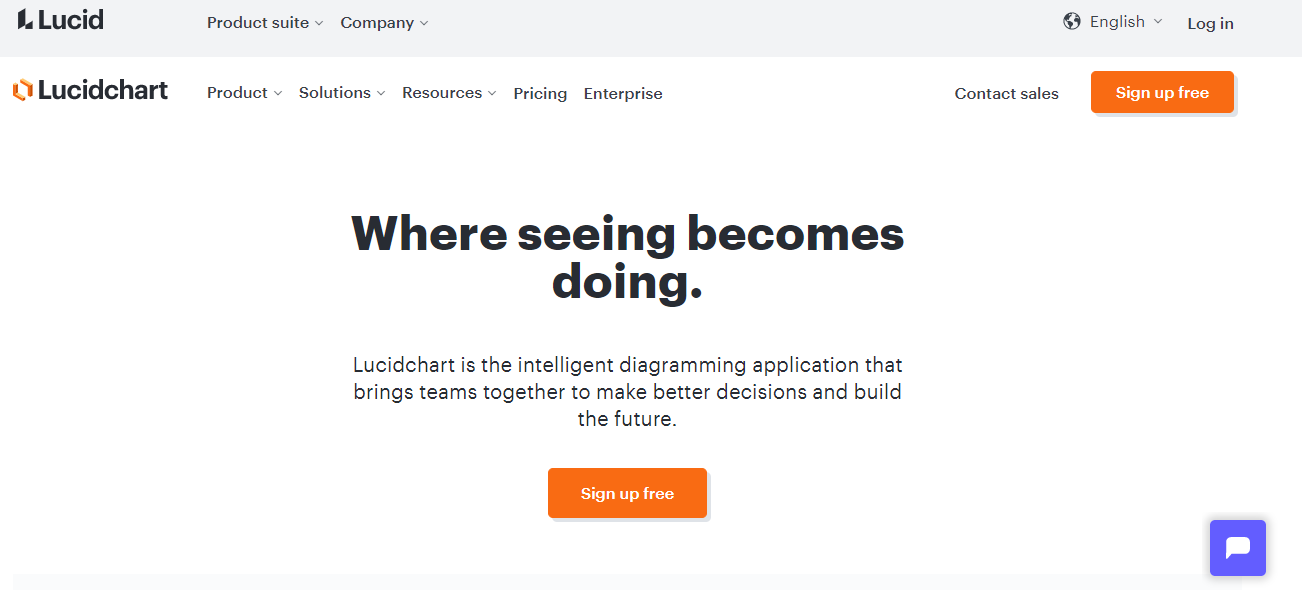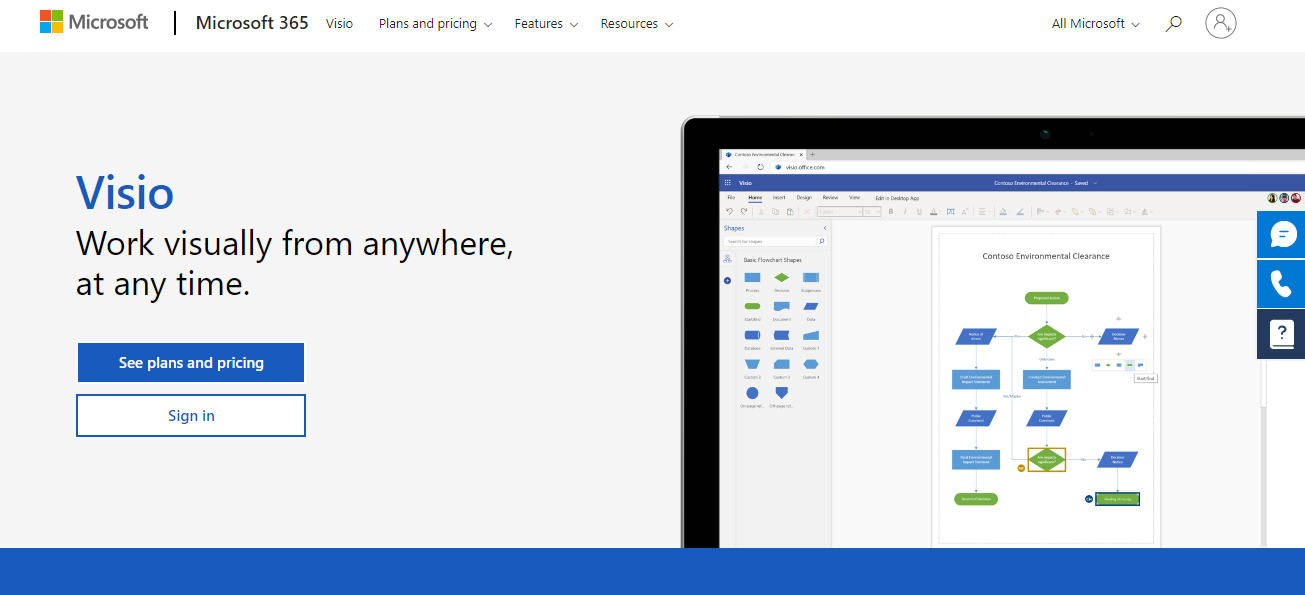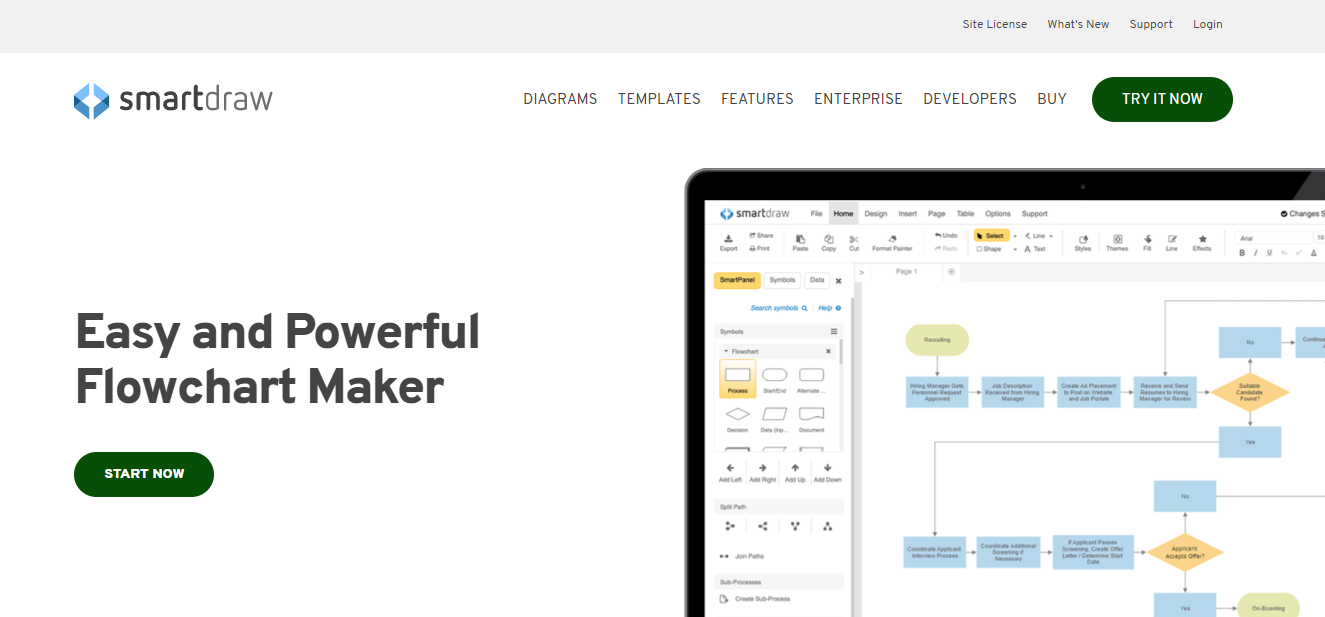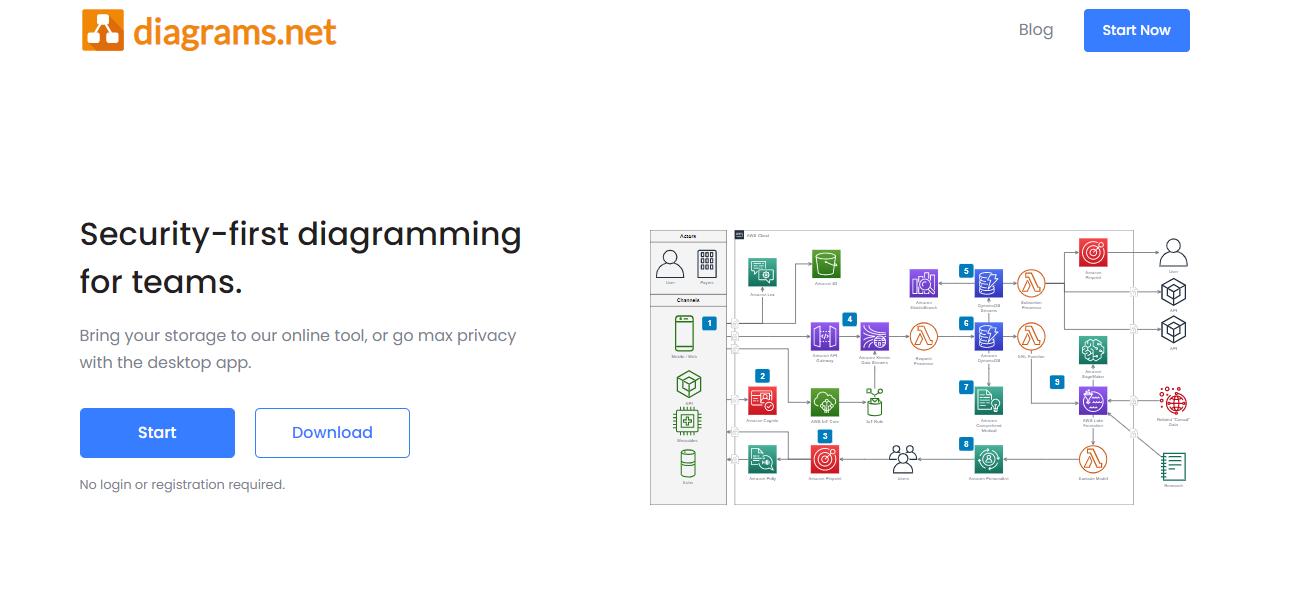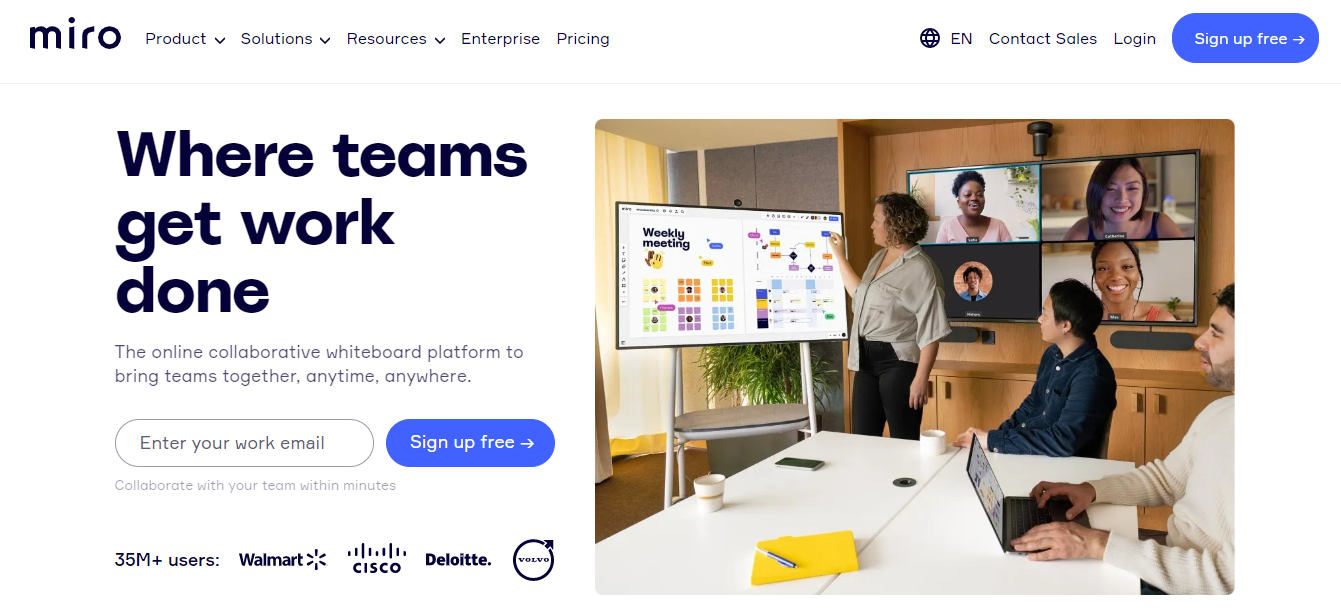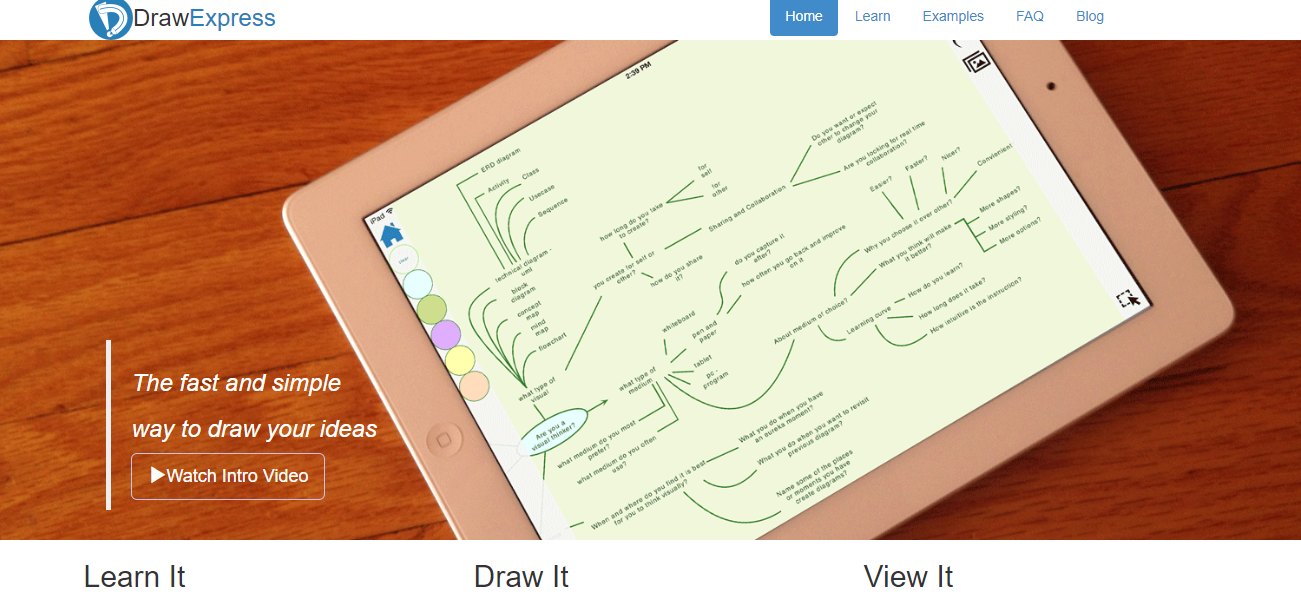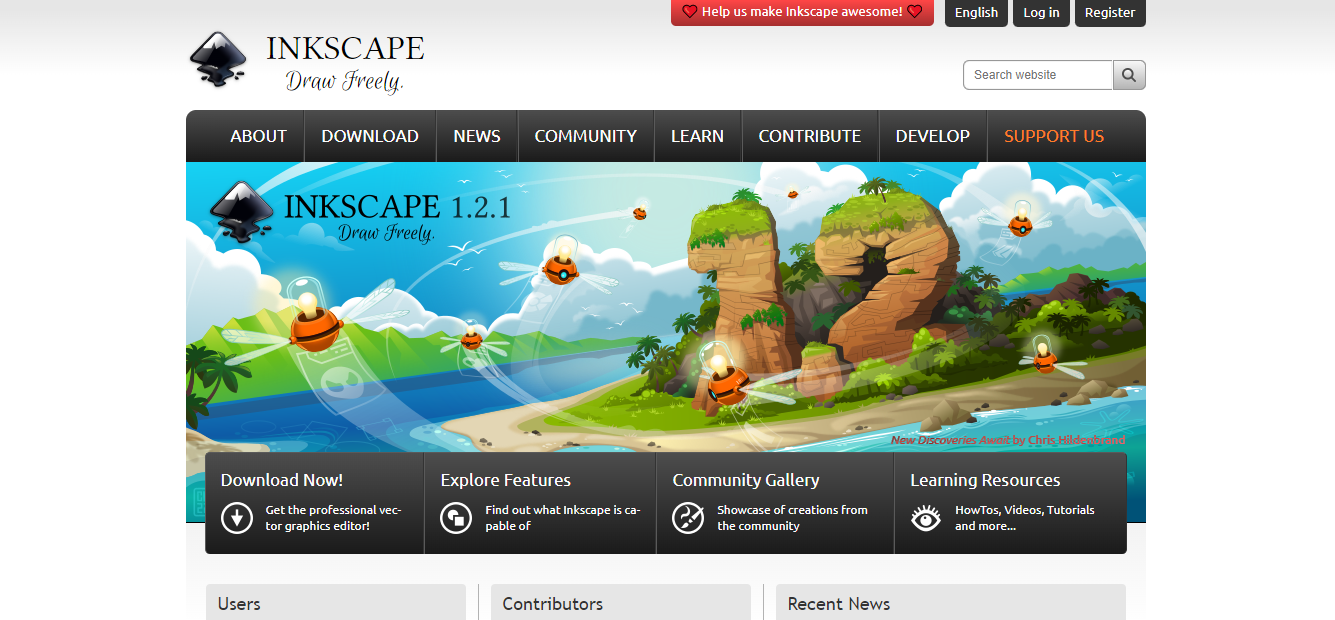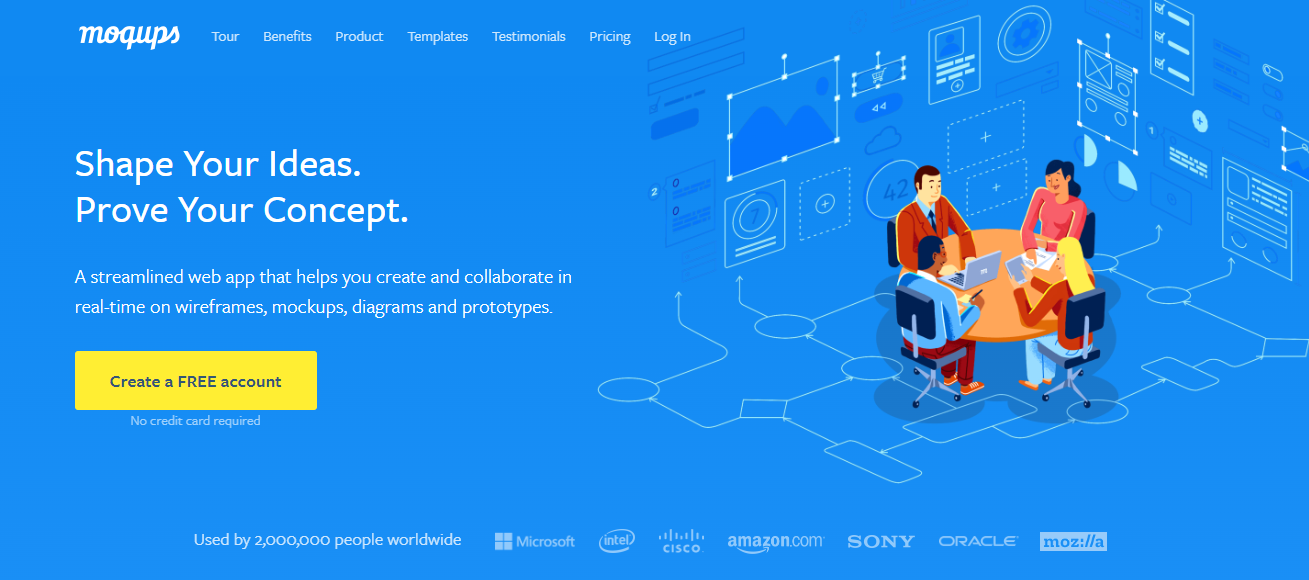Просмотров 2.3к. Опубликовано 20.02.2023
Обновлено 20.02.2023
Сложным отчётам и презентациям просто необходим качественный визуал, который поможет передать информацию доступно и понятно.
Одна картинка может заменить несколько страниц текста. Поэтому инфографика так популярна. Кроме того, создать её может каждый — с помощью специального софта: в этой статье мы собрали самые популярные программы, с помощью которых можно быстро сделать диаграммы, графики и схемы под любые задачи.
Содержание
- 1. Diagrams.net
- 2. Creately
- 3. Mindmeister
- 4. Canva
- 5. Crello
- 6. Gliffy.com
- 7. Microsoft Visio
- 8. SmartDraw.com
- 9. Grapholite.com
- 10. OmniGraffle
- 11. Textografo.com
- 12. Lucidchart.com
- 13. Dia
- 14. yEd Graph Editor
- 15. Pencil Project
- 16. LibreOffice Draw
- 17. Diagram Designer
- 18. PlantUML
- 19. AceIT Grapher
- 20. Advanced Grapher
1. Diagrams.net
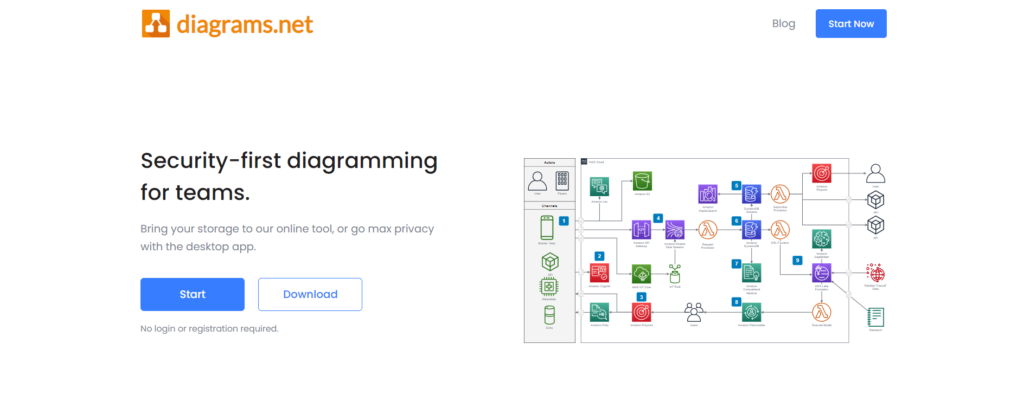
Бесплатный онлайн-инструмент, с помощью которого можно сделать диаграммы, блок-схемы, графики, различные фигуры и объединять их во взаимосвязанные сложные проекты.
Чтобы начать работу с сервисом, нужно зайти на сайт, выбрать место для хранения создаваемых проектов — и можно приступать к построению диаграммы. В сервисе есть несколько готовых макетов. Их настройки доступны в верхней части главного экрана.
Плюсы:
- бесплатное использование;
- сохранение диаграмм в трёх форматах — JPEG, PNG, SVG;
- функция совместного редактирования;
- интеграция с Google Drive.
Минусы:
- мало готовых макетов.
2. Creately
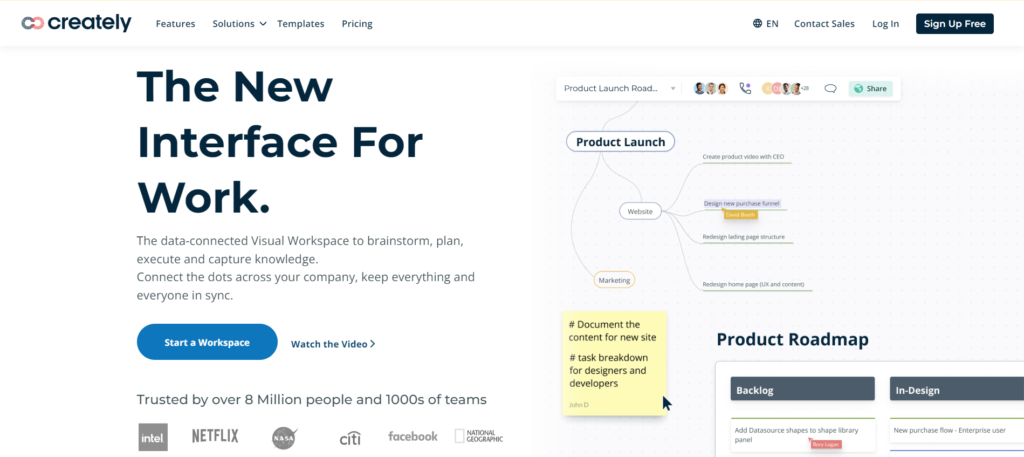
Многофункциональный онлайн-конструктор, который доступен для совместной сетевой работы. Веб-ресурс предлагает готовые шаблоны с организационными диаграммами под конкретный вид бизнеса — маркетинг, медицина, продажи и т. д. Все ключевые функции можно легко найти, а стиль фигуры, её цвет, содержимое, тип шаблона меняются парой кликов.
Есть бесплатная и платная версии инструмента. В бесплатной версии доступны все базовые функции, но в одной папке можно создавать не более 3 файлов.
Плюсы:
- есть русский язык;
- большое количество готовых шаблонов;
- простой интерфейс;
- доступен совместный режим работы над проектом;
- 4 формата для сохранения файлов.
Минусы:
- ограничение функций в бесплатной версии.
3. Mindmeister
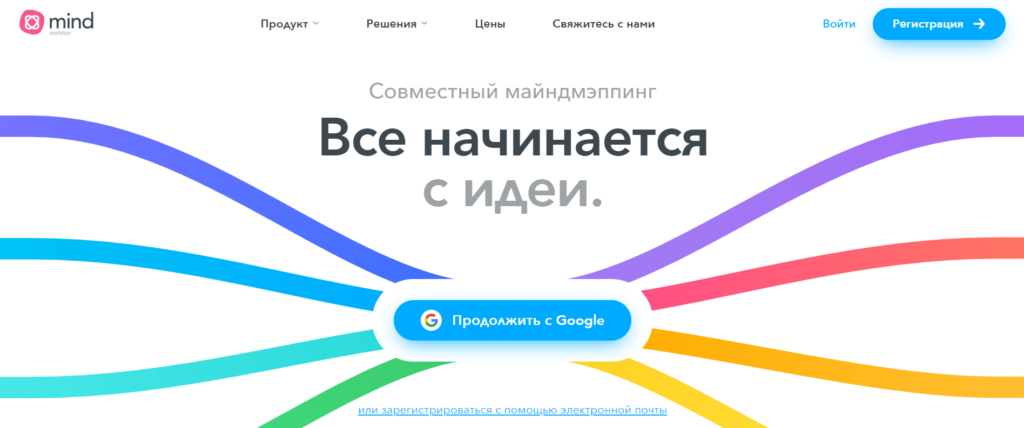
Отличный онлайн-инструмент для майндмэппинга (технологии составления интеллектуальных карт). В Mindmeister можно работать не только с картами, но также с презентациями и организационными диаграммами. В библиотеке доступны готовые шаблоны, в которые остаётся только внести информацию.
Благодаря режиму совместной работы разные сотрудники могут добавлять в одну диаграмму (на карту, в презентацию) элементы или наоборот — отменять изменения.
В бесплатной версии можно сделать не более 3 графических объектов, платный тариф количество проектов не ограничивает.
Плюсы:
- интеграция с онлайн-ресурсом MeisterTask;
- возможность встраивать инструмент на сайт;
- доступен совместный сетевой режим;
- функция создания презентаций;
- возможность загружать свои картинки и фоны для диаграмм.
Минусы:
- ограничение некоторых функций в бесплатной версии;
- готовые шаблоны только на английской языке.
4. Canva
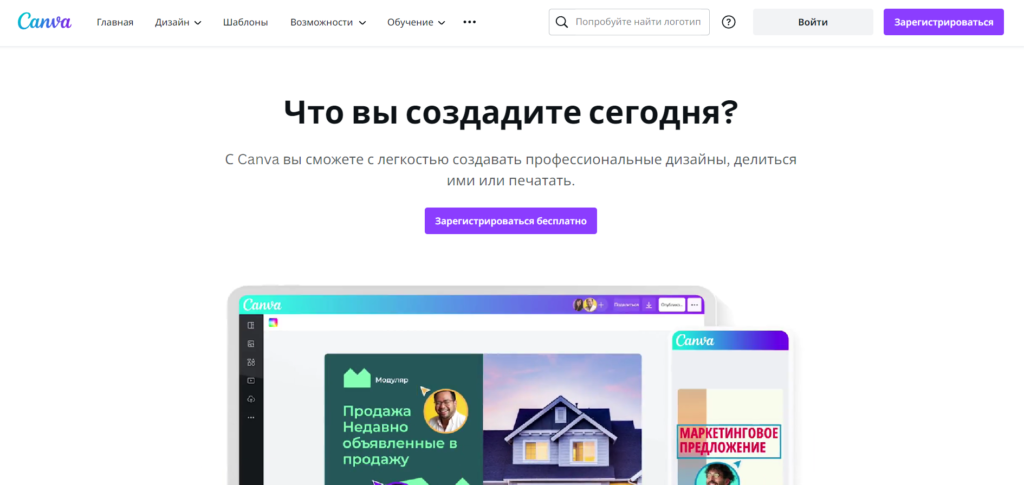
Многофункциональный редактор для создания графики. В нем можно выбрать готовые макеты, которые привлекают внимание и обходят баннерную слепоту.
Для построения диаграмм доступно более двадцати групп шаблонов: гистограммы, линейные, кольцевые, круговые, организационные диаграммы, диаграмма Венна и другие. В шаблоне можно изменить цвета, текст, анимации.
В бесплатной версии приложения доступны все встроенные шаблоны, сотни фотографий для добавления в макет, совместный режим работы, 5 ГБ памяти в облачном хранилище.
Плюсы:
- понятный интерфейс;
- автоматическое сохранение изменений;
- доступен совместный режим;
- шаблоны сохраняются как индивидуальный готовый макет;
- есть мобильное приложение;
- большое количество функций в бесплатном тарифе.
Минусы:
- для работы требуется устройство с большим объёмом оперативной памяти и качественным Интернет-соединением.
5. Crello
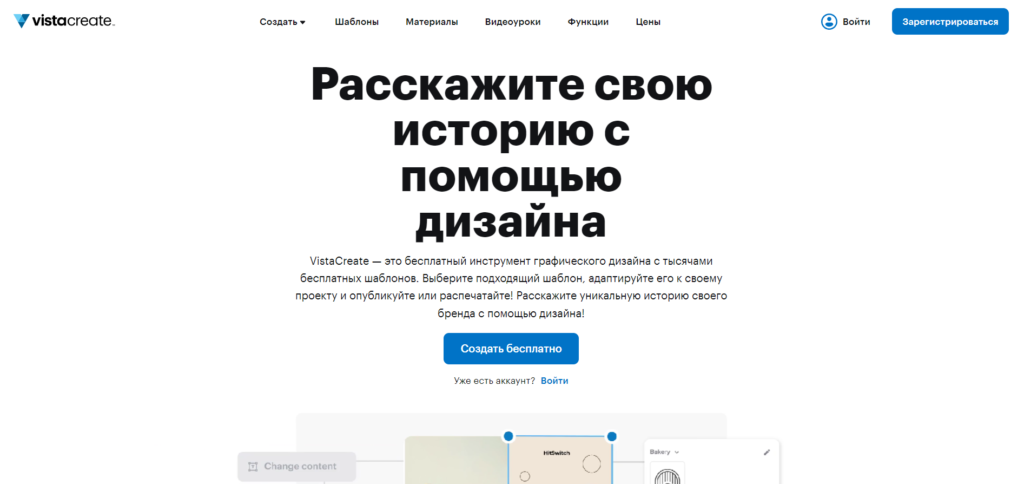
Онлайн-инструмент, который подходит для регулярной работы с графическими данными. Для создания диаграммы можно использовать готовые шаблоны, отредактировать их под собственный стиль и цели. В диаграмму можно добавлять изображения, разнообразные фигуры, наклейки и другие объекты из готовой библиотеки медиафайлов.
После создания диаграммы её можно подогнать под нужные размеры, выгрузить сразу в социальные сети или скачать на компьютер.
Есть бесплатная и платная версии ресурса. В платной версии доступны такие популярные функции, как автоматическое удаление фона и режим совместной сетевой работы.
Плюсы:
- более 50 миллионов готовых медифайлов для редактирования проекта;
- доступен совместный режим;
- выгрузка файлов сразу в социальные сети;
- загрузка собственных визуальных элементов и шрифтов.
Минусы:
- ограниченные возможности при использовании офлайн-версии.
6. Gliffy.com
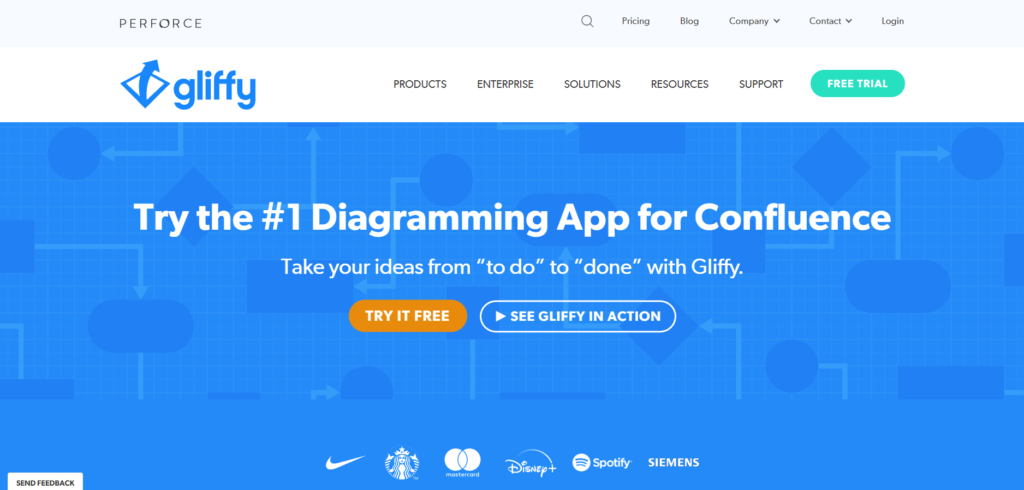
Gliffy подойдет для создания рабочих диаграмм, детализации последовательности действий команды, формирования блок-схем.
В редакторе есть возможность работать как с готовыми дизайнами, так и начать проект с нуля. У ресурса простое управление, которое разделено на две панели: боковая, которая используется для работы со вставкой и перемещением фигур, и верхняя, в которой размещены инструменты редактирования.
Можно использовать ресурс в рамках ограниченной бесплатной версии или оформить платную подписку.
Плюсы:
- несколько форматов для экспорта проектов — PDF, JPEG, PNG, SVG;
- доступен совместный режим;
- большая библиотека медиафайлов и элементов;
- авторские готовые шаблоны и дизайны;
- интеграция с Google Drive.
Минусы:
- для работы необходимо интернет.
7. Microsoft Visio
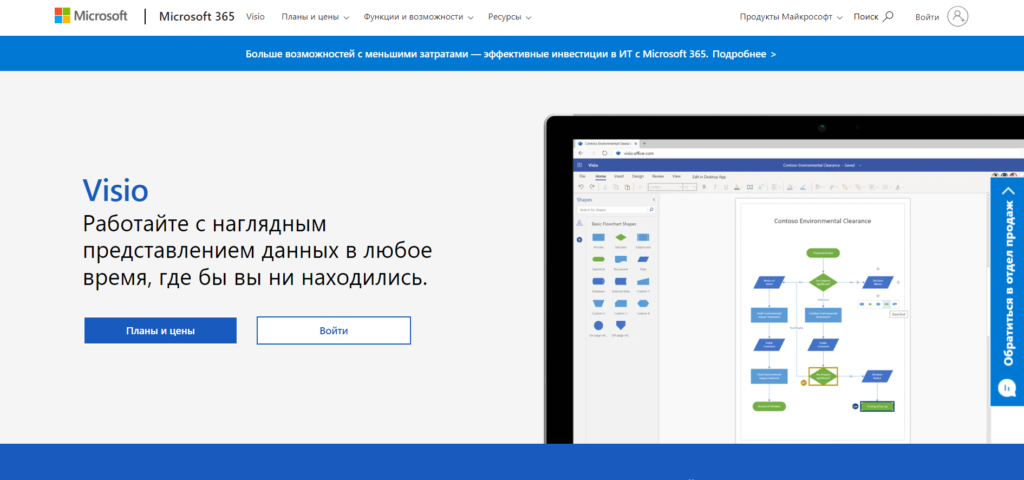
Этот инструмент входит в пакет офисных программ Microsoft Office 365. Поэтому доступен экспорт сведений из других инструментов Microsoft Office.
В библиотеке есть большое количество фигур и шаблонов для построения блок-схем, графиков, организационных диаграмм, планов этажей, технических проектов и других объектов. Доступна работа в офлайн-режиме. После подключения к интернету все изменения синхронизируются с аккаунтом пользователя.
Visio полностью платный: есть два плана, стоимость которых зависит от набора функций.
Плюсы:
- есть возможность подключения к базам данных;
- экспорт информации из других программ Microsoft Office;
- много готовых дизайнов и шаблонов для работы;
- доступен офлайн-режим.
Минусы:
- не хватает чата технической поддержки.
8. SmartDraw.com
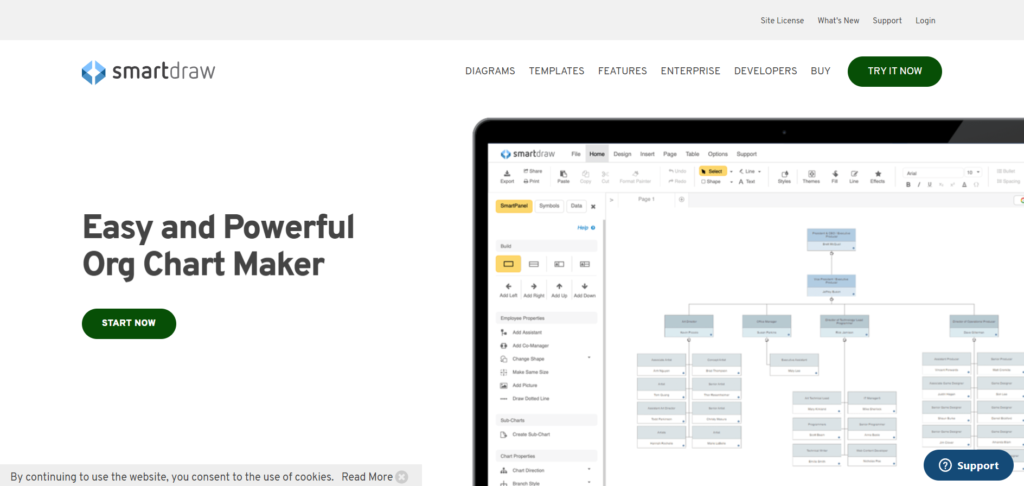
Онлайн-инструмент подходит как для личных, так и для коммерческих задач. В библиотеке доступно более 70 различных типов диаграмм.
В программе доступен интеллектуальный механизм форматирования. То есть если пользователь удаляет блоки или графические элементы, ресурс сам рассчитывает как эргономичнее расположить оставшиеся части схемы.
Доступна интеграция с другими облачными сервисами: например, можно экспортировать файлы из Microsoft Visio или совместно работать с файлами платформы через Atlassian.
Приложение платное, но для теста доступен семидневный бесплатный период.
Плюсы:
- интеллектуальный механизм форматирования;
- интеграция с другими ресурсами;
- 70 типов диаграмм;
- журнал внесенных изменений.
Минусы:
- нет бесплатного тарифа;
- только на английском языке.
9. Grapholite.com
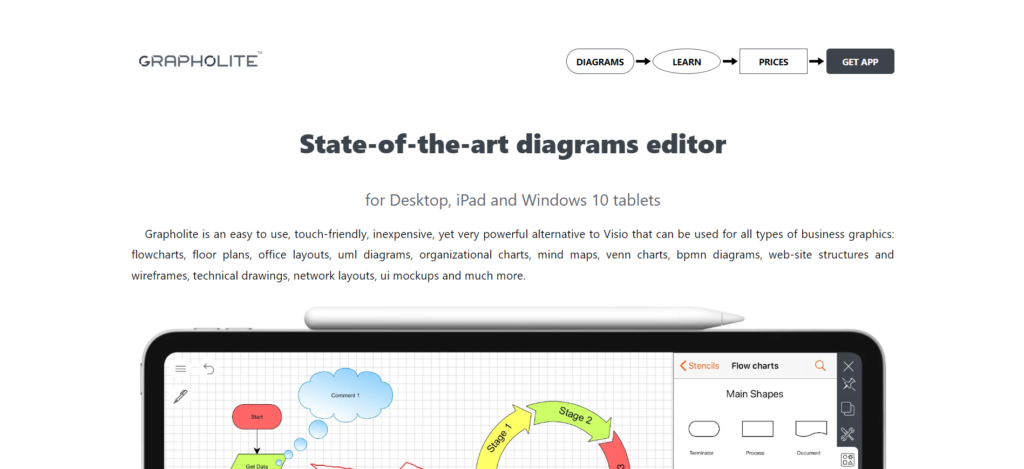
Универсальный редактор, который работает как на ПК, так и на мобильных устройствах. В библиотеке доступно большое количество объектов, стилей, фигур.
Инструмент предоставляет уникальную функцию — черновой эскиз. С её помощью можно сделать диаграмму или интеллектуальную карту, которая выглядит как сделанная “от руки”. Также есть интеллектуальные алгоритмы соединений фигур, которые автоматически устанавливают кратчайшие связи между элементами.
Программа платная, доступно три тарифа. А для использования инструмента на планшете нужна отдельная подписка.
Плюсы:
- адаптация инструмента для планшетов;
- интеллектуальные алгоритмы соединений фигур;
- функция “черновой эскиз”;
- сохранение проекта в трех форматах — PNG, JPG, PDF и SVG.
Минусы:
- нет бесплатных тарифов и тестового периода.
10. OmniGraffle
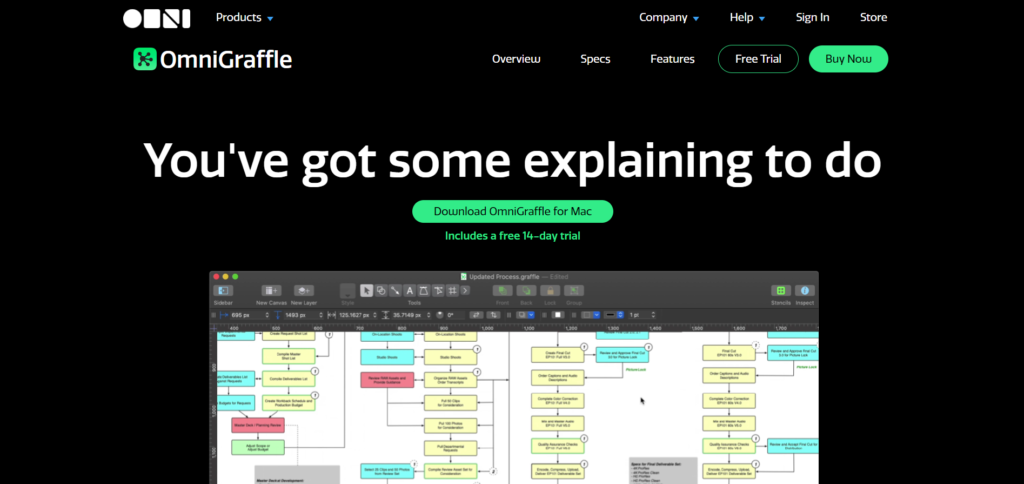
Инструмент, который разработала компания Apple. В программе можно делать диаграммы, генеалогические древа, ментальные карты, графики, схемы и другое. Готовый проект можно экспортировать в 17 форматов.
В программе есть уникальная функция математического объединения нескольких форм в один объект. В результате получается сгруппированная информативная схема.
Плюсы:
- 17 форматов для сохранения готового проекта;
- рисование нескольких версий диаграмм на разных холстах;
- большое количество готовых дизайнов и видов графики;
- математическое объединение нескольких форм в один объект.
Минусы:
- работает только на iOS.
11. Textografo.com
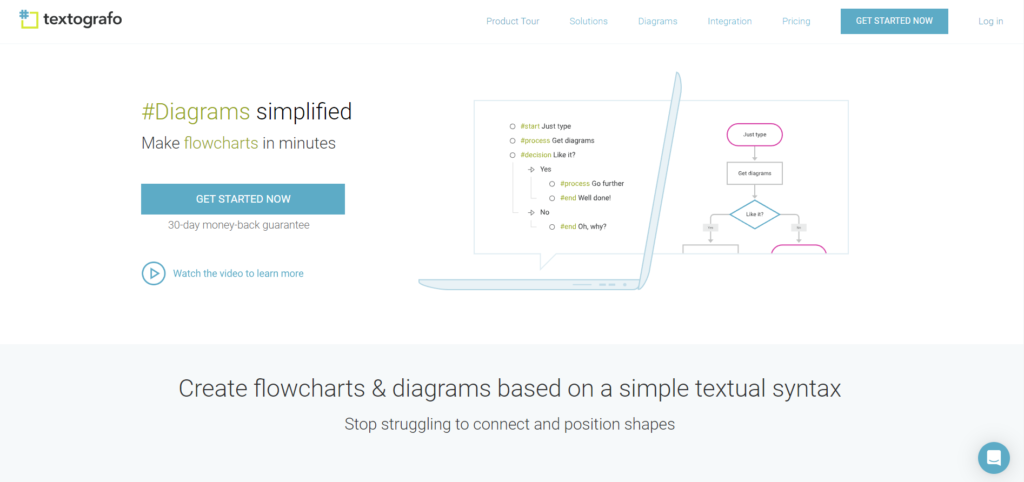
Инструмент, у которого есть функция автоматического объединения данных в готовую схему. Как это работает: пользователь вводит в поисковое окно хэштег нужной диаграммы, и шаблон превращается в графический проект с текстом и цифрами. В него можно добавить анимацию и визуальные эффекты.
Проекты сохраняются в облачном сервисе. Можно поделиться ссылкой с другими людьми для совместной работы.
Сервис платный. Есть 2 тарифа — основной и премиум, которые стоят 5 и 19 долларов соответственно.
Плюсы:
- функция автоматического сбора диаграммы;
- доступен совместный режим;
- интеграция с облачным сервисом;
- возможность добавить анимацию.
Минусы:
- нет бесплатного тарифа.
12. Lucidchart.com
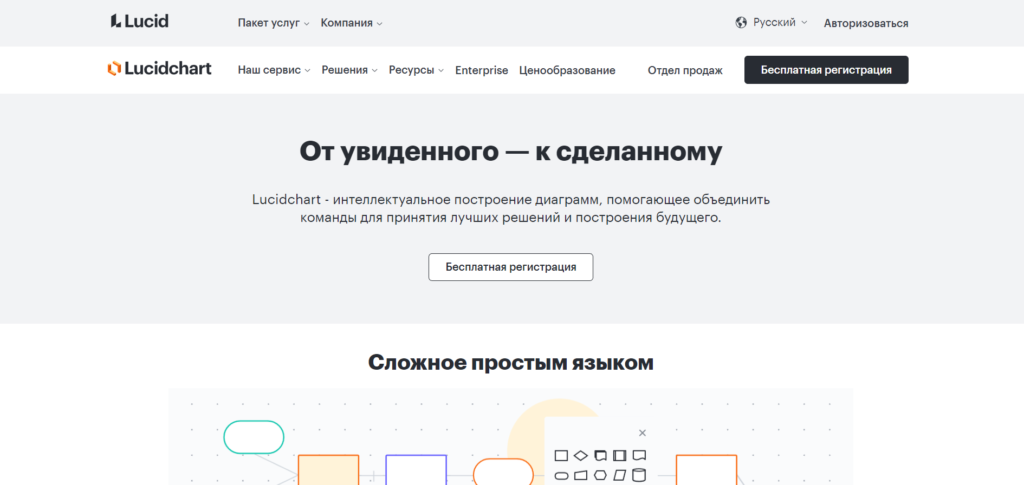
Инструмент заточен под совместную сетевую работу. Можно создать умную схему, диаграмму или график и открыть коллегам доступ для редактирования по ссылке.
Сервис Lucidchart можно совместить с виртуальной доской Lucidspark, на которой демонстрируются все проекты компании и их взаимосвязь друг с другом. Также программа может интегрироваться с Google Workspace, Microsoft, Atlassian, Slack и другими платформами.
Доступна бесплатная версия с 25 МБ хранилища и возможностью создать до 5 графических проектов. Если нужно больше функций, можно выбрать один из 3 платных тарифов. Стоимость платной версии начинается от 7,95 долларов ежемесячно.
Плюсы:
- простой интерфейс;
- интеграция с крупными платформами;
- доступен совместный режим;
- сохранение проектов в форматах PDF, JPG, PNG;
- интеграция с виртуальной доской Lucidspark;
- бесплатный тариф.
Минусы:
- иногда возникают сложности с импортом изображений.
13. Dia
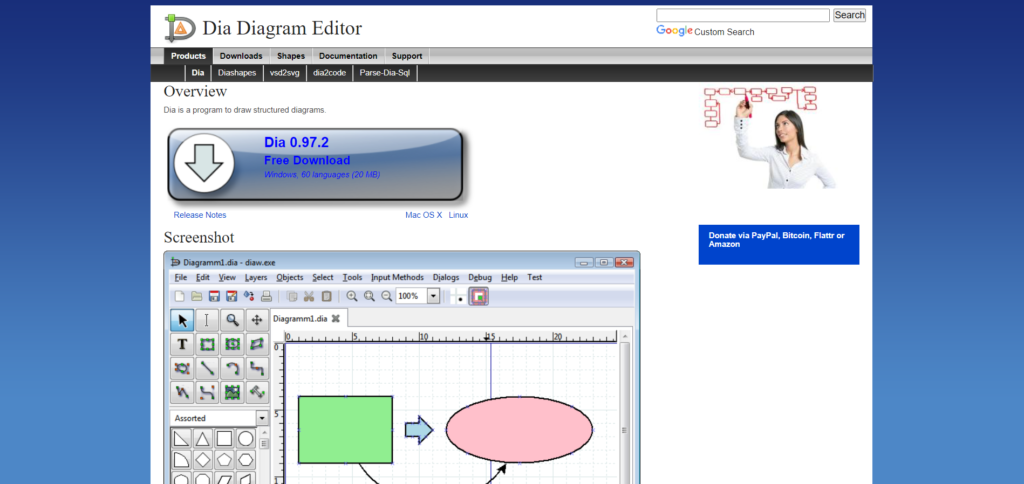
Бесплатный редактор диаграмм, который позволяет рисовать несколько типов графических объектов. Интерфейс программы на английском, но он интуитивно понятный. Есть возможность экспортировать многостраничные диаграммы.
Использовать программу можно на операционных системах Windows, Mac и Linux.
Плюсы:
- экспорт многостраничных диаграмм;
- работа на Windows, Mac и Linux;
- интуитивно простой интерфейс;
- одновременная работа по рисованию нескольких диаграммам.
Минусы:
- англоязычная версия.
14. yEd Graph Editor
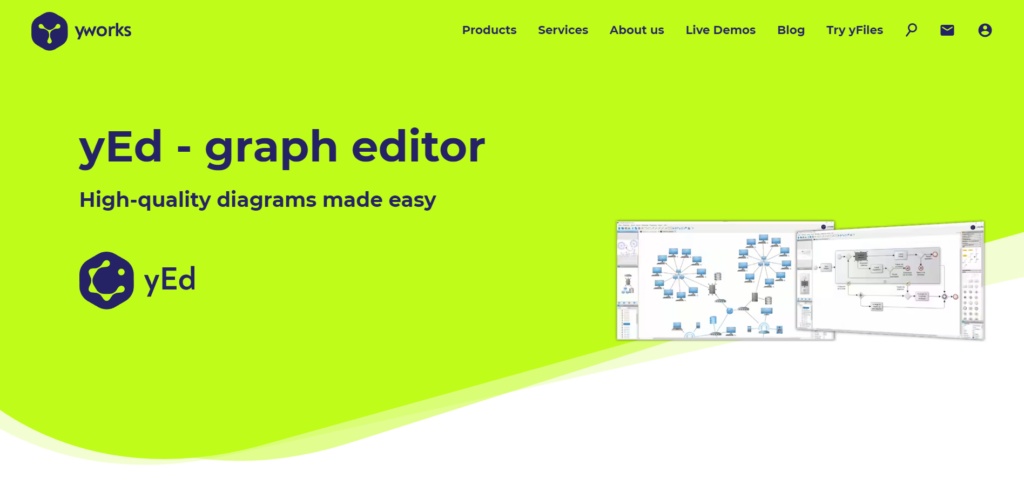
Бесплатный редактор диаграмм, который позволяет как создавать проекты вручную, так и импортировать их из других источников. Работать с приложением помогают аннотации и всплывающие подсказки на элементах.
Готовые проекты можно экспортировать в виде растровой или векторной графики в форматах PNG, JPG, SVG, PDF и SWF. Программа доступна на Windows, Unix/Linux и Mac.
Плюсы:
- работа на Windows, Unix/Linux и Mac;
- всплывающие подсказки;
- экспорт готовых проектов в нескольких форматах;
- большая библиотека элементов и изображений.
Минусы:
- сложный пользовательский интерфейс.
15. Pencil Project
Инструмент можно установить как самостоятельную программу или как дополнение к Firefox 3. Во втором случае, чтобы открыть рабочее окно, нужно перейти в панель инструментов браузера и нажать на “Эскиз карандаша”.
С помощью веб-ресурса можно создавать базовую графику с фигурами, аннотациями, элементами веб-страниц, виджетами. Готовый проект можно экспортировать в виде изображения PNG, веб-страницы, файла OpenOffice, PDF или в виде файла DOC.
Плюсы:
- быстрая установка;
- доступна браузерная версия;
- несколько форматов сохранения;
- понятный интерфейс.
Минусы:
- мало функций для профессионального использования.
16. LibreOffice Draw
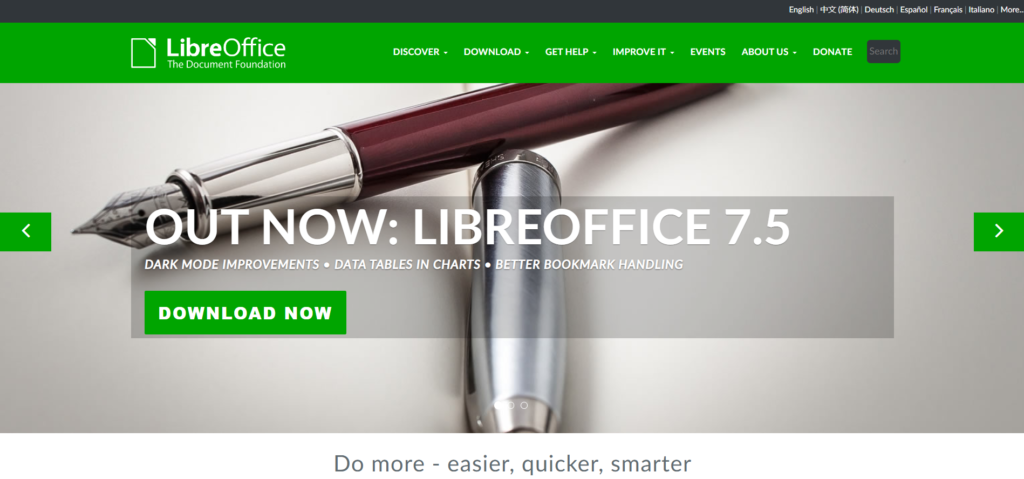
Бесплатный многофункциональный редактор для построения схем, диаграмм, технических планов и других объектов. В библиотеке доступно множество элементов, которые можно группировать друг с другом, изменять их стиль, добавлять 3D-эффект.
Экспортировать готовые изображения можно в форматах PDF, EMF, EPS, JPEG, PNG, SVG, TIFF. Использовать программу можно на ведущих операционных системах Windows, Mac и Linux.
Плюсы:
- большая библиотека изображений и элементов для рисования;
- работа на Windows, Mac и Linux;
- несколько форматов сохранения;
- низкие технические требования.
Минусы:
- устаревший пользовательский интерфейс.
17. Diagram Designer
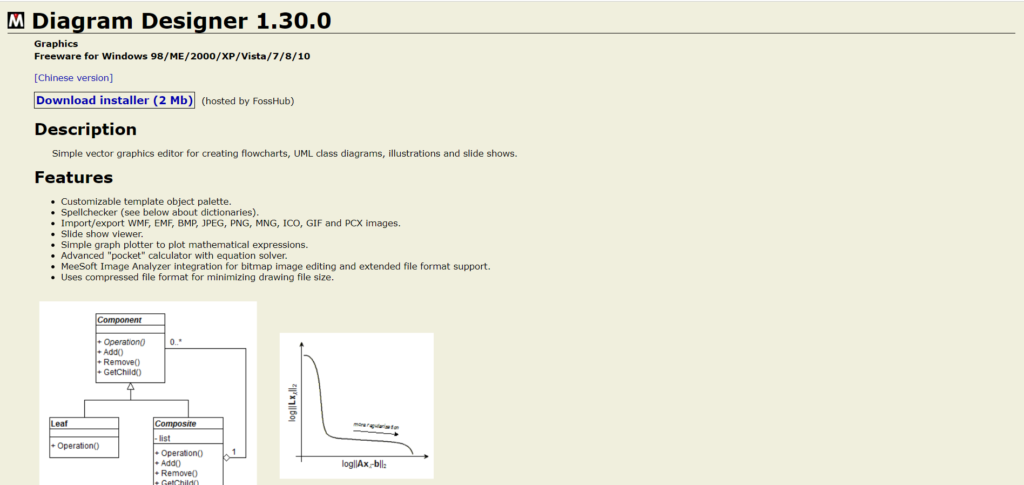
Бесплатный инструмент с большим количеством функций. С помощью программы можно сделать UML диаграммы, иллюстрации, блок-схемы и слайд-шоу. Также в программе есть калькулятор, с помощью которого можно решать разнообразные уравнения за несколько секунд.
Форматировать текст внутри графических элементов можно только через текстовый редактор с использованием кода — это не всегда удобно.
Плюсы:
- бесплатная программа;
- доступны все базовые функции;
- встроенный калькулятор;
- можно сделать UML диаграммы, иллюстрации, блок-схемы и слайд-шоу.
Минусы:
- устаревший интерфейс;
- сложный процесс форматирования.
18. PlantUML
Для работы с этим бесплатным инструментом необходимо владеть языком программирования: все объекты и схемы пишутся через код. То есть программа подходит не всем.
При использовании кода можно автоматически генерировать диаграммы и базы данных. Также за счёт открытого кода можно создать уникальные графики, а не использовать готовые шаблоны, которые могут встречаться на разных ресурсах.
Плюсы:
- позволяет делать уникальные проекты;
- есть возможность автоматически генерировать диаграммы и базы данных;
- можно создать диаграмму в любом текстовом редакторе.
Минусы:
- нужны навыки программирования;
- не подходит для сложных и больших диаграмм.
19. AceIT Grapher
Бесплатный инструмент для построения сложной двухмерной и трёхмерной графики. Программа работает на основе математических функций — они позволяют сделать точные диаграммы. Кроме того, к математическим функциям можно привязывать дополнительные графики. В реальности это помогает создать информативную графику, объединяющую череду математических функций.
В AceIT Grapher нельзя сохранять проекты в совместимых с другими программами форматах. Но инструмент позволяет выводить полученный документ сразу в печать.
Плюсы:
- возможность создавать графики как в двухмерной, так и трёхмерной реальности;
- автоматизированное исследование математических функций;
- простой интерфейс;
- рисование дополнительных графиков.
Минусы:
- нет русского языка;
- нельзя сохранять проекты в популярных форматах.
20. Advanced Grapher
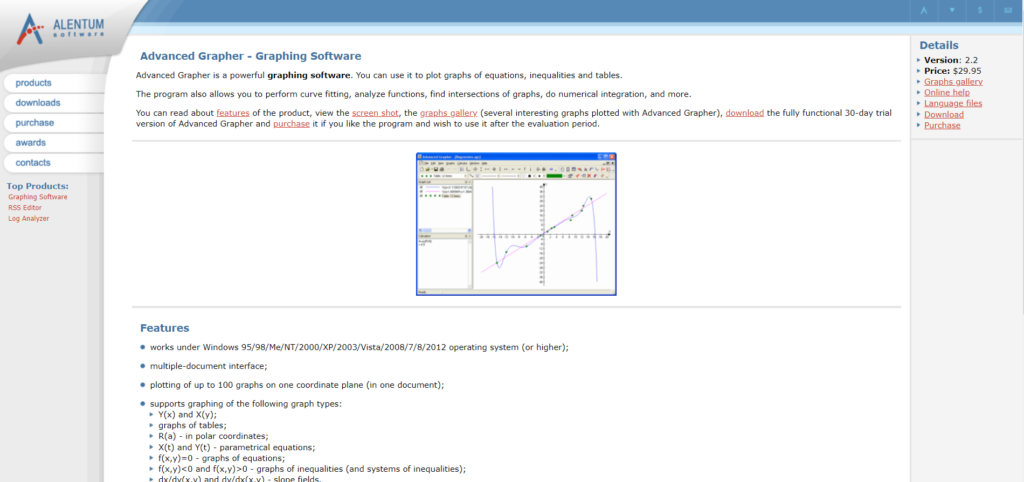
Бесплатная программа с простым интерфейсом, которая позволяет работать с производными и первообразными функциями. Как и в AceIT Grapher можно строить двухмерные и трёхмерные графики, а параметры и стиль оформления можно изменить с помощью окна «Свойства графика».
Для работы нужно скачать программу на сайте разработчика и установить.
Плюсы:
- возможность создавать как двухмерные, так и трёхмерные графики;
- работа с производными и первообразными функциями;
- бесплатная версия;
- есть русский язык.
Минусы:
- можно создавать только графики.

Когда-то по работе мне нужно было часто готовить диаграммы по различным поводам. Возможностей Excel часто не хватало и мне приходилось прибегать к более изощрённым способам. Поэтому в этой статье я решил вспомнить молодость и рассказать о шести полезных программах для создания диаграмм.
Dia
Dia — бесплатный редактор для создания графиков различной сложности.
Эта программа послужит крутой альтернативой для Microsoft Visio. Простой и понятный интерфейс, сотни фигур, поддержка баз данных и собственных фигур в XML или SVG. А ещё благодаря опенсорсному коду программа доступна на Windows, Mac и Linux.
yEd Graph Editor
yEd Graph Editor — мощная программа для быстрого создания качественных диаграмм.
Доступно как ручное создание, так и импорт внешних данных. Встроенные алгоритмы программы быстро обрабатывают массив данных и автоматически визуализируют их. Программа доступна на Windows, Unix/Linux и Mac.
Pencil Project
Pencil Project — ещё одна программа с открытым исходным кодом для создания диаграмм.
Pencil Project ориентирован на визуальное создание диаграмм (то есть не из массива данных). Встроенная коллекция форм и шаблонов поможет быстро выбрать нужный формат диаграммы. Ещё у программы большое сообщество энтузиастов, которые всегда готовы помочь с созданием графиков или ответить на вопросы о программе.
LibreOffice Draw
LibreOffice Draw — альтернатива офисному пакету от Microsoft. А значит, тут есть всё.
Действительно, если вы привыкли делать графики в Visio или Excel, то первым делом стоит попробовать альтернативу в виде LibreOffice Draw. Здесь вы найдёте всё те же привычные инструменты и функции, просто в немного другой упаковке.
Diagram Designer
Diagram Designer подойдёт тем, кто хочет дёшево и сердито.
Минималистичный до безобразия интерфейс, единственная цель которого — создать диаграмму. Несмотря на кажущуюся простоту, здесь много функций. Поддерживается импорт и экспорт данных, автоматический расчёт формул и многое другое.
Есть портабельная версия, но поддерживается работа только на Windows системах.
PlantUML
PlantUML не такой, как все и не для всех. Здесь для создания диаграмм применяется простой (ага) и интуитивно понятный язык программирования.
Зато, когда вы разберётесь с языком, вы сможете создавать диаграммы любой сложности.
Теги:
PlantUML
LibreOffice Draw
Pencil Project
yEd Graph Editor
Dia
Diagram Designer
Windows
macOS
Содержание
- Tableau Desktop
- yEd Graph Editor
- Dia Diagram Editor
- Microsoft Word
- Microsoft Excel
- Microsoft PowerPoint
- OpenOffice Writer
- Вопросы и ответы
Tableau Desktop
Tableau Desktop — программное обеспечение, функциональность которого направлена исключительно на создание графиков. Разработчики уделили особое внимание деталям и инструментам, активно применяющимся при разработке глобальных проектов. В Tableau Desktop нет каких-то ограничений по типу графиков или числу внедренных туда элементов: вы можете комбинировать разные построения, добавлять любое количество статистических данных, указывать места и причины конкретных этапов. Если график является частью презентации, демонстрирующей рост компании или другие показатели, вставьте живые слайды, задайте для них названия и используйте, чтобы детализировать представление.
Для продвинутой аналитики потребуется создать не просто панель с цифрами, а огромный проект. Tableau Desktop позволит быстро производить мощные вычисления на основе существующей информации, перетаскивать контрольные точки и смотреть статистические сводки. Это поможет создать точку зрения статистического понимания с помощью анализа тенденций, регрессий и корреляций. Задавайте новые вопросы, определяйте спрос, возможности и принимайте решения, основанные на сведениях, с уверенностью, ведь математические расчеты в Tableau Desktop всегда правильные. Единственные два недостатка этого ПО — платное распространение и отсутствие русского языка, однако с официального сайта можно скачать демонстрационную версию бесплатно, чтобы ознакомиться с Tableau Desktop и решить, стоит его приобретать.
Скачать Tableau Desktop с официального сайта
yEd Graph Editor
yEd Graph Editor — это мощное программное обеспечение для Windows, которое можно использовать для быстрого и эффективного создания диаграмм и графиков совершенно на разную тематику. Добавляйте проекты вручную или импортируйте внешние данные для анализа — встроенные в алгоритмы yEd Graph Editor автоматического размещения создадут полностью правильное отображение каждого целевого элемента, а вам останется лишь слегка отредактировать готовый документ.
Это программное обеспечение поддерживает импорт своих собственных данных из электронной таблицы Excel или XML, автоматическое упорядочение элементов, экспорт растровой и векторной графики в формате PNG, JPG, SVG, PDF, SWF. Поддерживает широкий yEd Graph Editor спектр типов графиков: BPMN, блок-схема, семейное древо, семантические сети, социальные сети и UML. В дополнение этому yEd также поддерживает организационные диаграммы, интеллектуальные карты, плавающие диаграммы, диаграммы отношения элементов и многое другое. Узнать полный список возможностей yEd Graph Editor можно на официальном сайте, перейдя по ссылке ниже.
Скачать yEd Graph Editor с официального сайта
Dia Diagram Editor
Следующий софт, направленный на создание графиков, называется Dia Diagram Editor и по функциональности слегка уступает двум описанным выше представителям. Однако для некоторых пользователей это будет даже плюсом, ведь в этом ПО процесс формирования диаграммы или любого другого проекта будет более простым. На скриншоте ниже вы видите разделение рабочего пространства Dia Diagram Editor на несколько областей. Слева вверху находятся основные инструменты по управлению линиями, точками и добавленными объектами, а ниже — список доступных для рисовки фигур. Помещайте все фигуры и линии в область справа, создавая необходимый график.
Dia Diagram Editor поддерживает слои, поэтому постарайтесь при работе с проектом создать их грамотное распределение — это поможет при необходимости редактирования перемещать каждый объект отдельно или создать группу элементов, например, чтобы передвинуть их разом или изменить размер. В данном ПО отсутствует русский язык, но интерфейс очень прост, поэтому любой сможет разобраться с ним. С остальными принципами работы с графиками в Dia Diagram Editor мы рекомендуем ознакомиться уже непосредственно после скачивания и установки этого бесплатного приложения.
Скачать Dia Diagram Editor с официального сайта
Microsoft Word
Microsoft Word — известный большинству текстовый редактор, предоставляющий пользователю помимо возможности набирать текст и другие инструменты для оформления своих документов. Среди всех присутствующих в Ворде модулей речь пойдет именно о тех, которые отвечают за создание диаграмм и графиков. В последней сборке программного обеспечения присутствует целых шестнадцать различных заготовок для построения различных диаграмм и графиков: например, можно сформировать точечное представление или выстроить дерево, задав исходные данные.
В Microsoft Word есть разные стили, а также поддерживается их ручное изменение, что поможет сделать внешний вид графика подходящим под общее оформление документа. Преимущество этого софта для создания графиков заключается в том, что он крайне прост в освоении и идеально подходит для несложных задач и презентаций, где помимо самого графика есть и блок текста.
Скачать Microsoft Word
На нашем сайте вы можете прочитать материал по теме создания графиков в Microsoft Word. В нем вы найдете два метода помещения элементов, а также узнаете о принципах редактирования добавленного графика или диаграммы любого типа.
Подробнее: Как создать диаграмму в Microsoft Word
Microsoft Excel
Если график нужно построить путем произведения определенных математических вычислений или вводные постоянно будут меняться, идеально справится с поставленной задачей Microsoft Excel. В нем вы с помощью формул можете выстроить цепочку вводных, а затем создать из них график, который будет отображать текущие итоги этих самых данных. Например, Microsoft Excel идеально подойдет, чтобы визуализировать прирост продаж или выручки.
Графики в Excel тоже бывают разные, но самыми популярными считаются обычные. Можно добавить пересечения, точки, а уже потом дополнительно редактировать саму диаграмму и заниматься подключением ячеек. С этим разберется любой пользователь, приложив минимальные усилия. Сложнее будет сделать график, только если вводных слишком большое количество, ведь тогда необходимо будет потратить немного больше времени на заполнение таблицы.
Скачать Microsoft Excel
По аналогии с Microsoft Word хотим предложить руководство, посвященное созданию графиков в Excel. Там вы найдете инструкции по добавлению и редактированию обычного графика, а также другие сведения о работе с этими элементами.
Подробнее: Построение графика в Microsoft Excel
Microsoft PowerPoint
PowerPoint — третье решение от компании Microsoft, подходящее для построения графиков. Основная функциональная направленность этого инструмента — создание презентаций, поэтому если вам необходимо сделать какую-либо демонстрацию, все ее элементы можно будет объединить в этой программе. Вставка диаграммы происходит примерно по такому же принципу, как и в Word, что относится и к присутствующим шаблонам. Стандартная опция PowerPoint позволяет и вставить уже созданный график из файла, что тоже иногда становится полезным во время взаимодействия с софтом.
Основное оформление графика в PowerPoint происходит благодаря встроенным инструментам по созданию слайдов. Вы можете использовать разнообразные фигуры, стили написания текста, добавлять музыку и анимацию, если это требуется. Такой подход будет максимально правильным при комплексной разработке проекта, когда помимо графика присутствуют и другие элементы.
Скачать Microsoft PowerPoint
За более детальной информацией по поводу работы с графиками в Microsoft PowerPoint обращайтесь к расширенному руководству на нашем сайте по ссылке ниже.
Подробнее: Создание диаграммы в PowerPoint
OpenOffice Writer
Если вы хотите использовать текстовый редактор для создания графика, но решения от Microsoft вам не по карману, обратите внимание OpenOffice Writer. Это бесплатный аналог известной программы от Microsoft, в котором есть все те же самые функции, а взаимодействие с ними происходит примерно по одному и тому же алгоритму. В этом ПО набор шаблонов меньше, но присутствует встроенный Мастер диаграмм, с помощью которого не только создается визуализация, но и задаются параметры для нее, ряды данных и добавляются дополнительные элементы.
После успешного создания график можно поместить в любую область документа и перейти к дальнейшему взаимодействию с ним. В OpenOffice Writer есть и другие вспомогательные инструменты, позволяющие изменить внешний вид документа, добавить комментарии, изображения и другие объекты. Для этого придется только разобраться с простым интерфейсом, пункты которого полностью переведены на русский.
Скачать OpenOffice Writer
За развернутым руководством о правилах создания графиков и диаграмм в OpenOffice предлагаем перейти в статью от другого нашего автора по расположенной далее ссылке.
Подробнее: Построение диаграмм в OpenOffice Writer
Диаграммы — идеальный инструмент для разбивки сложных данных на удобочитаемые форматы.
С привлекательными диаграммами и универсальным дизайном вы можете легко предоставлять количественную и качественную информацию и сделать свой контент легко усваиваемым для вашей команды.
В этой статье я собрал список приложений для работы с диаграммами, которые лучше всего подходят для начинающих. Узнайте, какие программные продукты можно использовать для создания быстрых диаграмм как для профессиональных, так и для личных проектов.
Давайте сначала рассмотрим основы.
Что такое программа для создания диаграмм?
Приложения для построения диаграмм предоставляют инструменты проектирования и предопределенные шаблоны, помогающие создавать хорошо структурированные блок-схемы.
Как правило, у них есть редакторы с функцией перетаскивания, позволяющие легко организовывать сложные данные в визуально привлекательные графики и создавать быстрые диаграммы для любых целей.
Некоторые из диаграмм, которые вы можете построить с помощью этих программных продуктов, включают организационные диаграммы, интеллект-карты, структуры от руки и инфографику.
Если вы выбираете продвинутые платформы, вы можете создавать более сложные диаграммы, такие как планы этажей и иллюстрации.
Зачем вам нужно приложение диаграммы?
Одной из причин, по которой большинство новичков выбирают инструменты для работы с диаграммами, является их удобство использования.
Создание графиков занимает много времени и сложный процесс. Конечно, вы можете нарисовать простую организационную диаграмму или иллюстрацию воронки в Paint и Word Docs. Однако, чтобы преобразовать кучу фигур в хорошо продуманную структуру, вам потребуются навыки и время.
Приложения-диаграммы решают эту проблему с помощью шаблонов и встроенных элементов.
Более того, почти все платформы имеют функции совместной работы, позволяющие вам приглашать команды и делиться своим проектом с кем угодно. Именно это делает их очень привлекательными.
С учетом сказанного давайте рассмотрим 12 лучших программных продуктов, которые хорошо подходят для начинающих.
1. drawmax
EdrawMax хорошо подходит как для бизнеса, так и для образовательных проектов.
Он предоставляет более 1500 шаблонов и тысячи символов, чтобы дать вам достаточно ресурсов, чтобы ваши диаграммы выглядели профессионально и эстетически привлекательно. Вы можете экспортировать диаграммы в различные форматы и размещать их на своем социальные медиа каналы.
Глядя на его функции совместной работы, он дает вам права администратора контролировать, кто может получить доступ к вашим графикам и кто может редактировать контент. Благодаря инструменту общего курсора и смайликам ваша команда может легко взаимодействовать друг с другом и отправлять интересные отзывы.
EdrawMax также предлагает защиту данных. Вы можете зашифровать свой файл, чтобы только те, кто его получает, могли открывать графики.
Основные особенности
- Удобный редактор.
- Более 1500 шаблонов.
- Режим презентации.
- SSL-шифрование.
- Онлайн и настольное приложение.
- Поддерживает несколько форматов.
- Социальная акция.
- Сотрудничество.
- Админ контроль.
Цена
EdrawMaxc взимает около 85 долларов в год со студентов, 99 долларов с профессионалов и 357 долларов с команд за свои премиальные планы. Вы также можете купить его пожизненный пакетный план за 245 долларов.
2. Менеджер разума
Графика Mind Manager немного улучшена.
Хотя он предоставляет обычные функции построения и ветвления с помощью перетаскивания, его формы и значки более специфичны для отрасли, чтобы помочь вам определить четкие цели в ваших блок-схемах.
Вы получите доступ к библиотеке контента, содержащей универсальные шаблоны ментальных карт и графиков. На его холсте есть все, что вам нужно, чтобы организовать свои мысли и создать презентабельные диаграммы.
Некоторые из основных функций Mind Manager — это настраиваемые темы для настройки диаграмм, информационные карты для обобщения информации и теги участников для назначения задач.
Если вы хотите купить приложение для мозгового штурма и управление задачами, Действуй.
Основные особенности
- Создатель диаграмм.
- Предопределенные шаблоны.
- Расширенные формы и значки.
- Маркировка команды.
- Маркеры приоритета.
- Вариант обмена.
- Совместим с Windows и Mac.
Цена
Mind Managers предлагает несколько продуктов для отдельных лиц и команд. Его основные пакеты стоят 99 долларов в год.
3. Canva
Canva — это многоцелевое графическое программное обеспечение.
Он традиционно известен для сообщений в социальных сетях, но вы можете использовать его для диаграмм, маркетинговой инфографики и образовательных графиков.
Он имеет приличную библиотеку шаблонов фоновых изображений, графиков и векторных иллюстраций. Кроме того, вы найдете несколько свободных форм и пользовательских элементов для построения диаграмм с нуля.
Вы можете импортировать изображения в свою диаграмму, вставлять ссылки в фигуры и добавлять цвета для улучшения визуальных эффектов. Вы также можете пригласить других пользователей и начать обсуждение прямо на доске, чтобы поделиться отзывами в режиме реального времени.
Другими примечательными функциями Canva являются анимация, ручка от руки, шрифты и инструмент для копирования.
Основные особенности
- Пустой холст.
- Шаблоны диаграмм.
- Векторные элементы.
- Фоновые изображения.
- Инструменты редактирования.
- Ручка от руки.
- Загрузка изображения.
- Командное сотрудничество.
- Экспорт файлов и совместное использование.
Цена
Canva можно использовать бесплатно, но за некоторые функции и шаблоны взимается плата.
4. Lucidchart
LucidChart идеально подходит для простых диаграмм. Благодаря коллекции форм и соединителей вы можете быстро разрабатывать профессиональные блок-схемы и добавлять гиперссылки, чтобы сделать их функциональными.
Его функции для совместной работы включают совместное использование вашего рабочего пространства с вашей командой, позволяя им оставлять комментарии, отмечать участников на фигурах и позволять другим совместно редактировать ваши диаграммы.
Вы можете дополнительно интегрировать его в свой приложения для повышения производительности или почтовый ящик для обмена файлами с вашей командой.
В целом, платформа удобна для пользователя, интуитивно понятна и легко доступна с настольных компьютеров и мобильных устройств. Единственным недостатком LucidChart является ограниченная библиотека шаблонов.
Основные особенности
- Пустой холст и слои.
- Формы клиентов.
- Базовые шаблоны.
- Расширенные инструменты для совместной работы.
- Режим презентации.
- Интеграции.
- Совместимость с несколькими системами.
- расширение Chrome.
Цена
Базовый план LucidChart бесплатный, а премиум-подписки стоят от 8 до 9 долларов за пользователя.
5. Visio
Microsoft Visio — популярный выбор для блок-схем и графиков. Он имеет более полудюжины категорий шаблонов, предлагает облачное хранилище OneDrive и предоставляет множество функций для совместной работы.
Вы можете выбрать из 250 XNUMX фигур для рисования пользовательских фреймов или просто выбрать многофункциональные шаблоны для автоматического преобразования данных файла Excel в блок-схемы.
Вы также можете добавить некоторые интерактивные функции, чтобы улучшить презентацию. Например, вы можете связать свои файлы данных со своими диаграммами и пригласить команды для редактирования и комментирования ваших проектов.
Кроме того, вы можете интегрировать Visio с другими продуктами Microsoft и получить доступ к их функции для добавления дополнительных функций.
Основные особенности
- Библиотека шаблонов.
- Встроенные формы.
- Кросс-функциональные блок-схемы.
- Автоматизация.
- Командное сотрудничество.
- Облачное хранилище.
- Десктопная и мобильная версии.
- Интеграция с другими продуктами Microsoft.
Цена
Viso взимает от 5 до 15 долларов за свои премиальные планы.
6. Смартдро
Smartdraw — это мощный инструмент для создания диаграмм с автоматическим форматированием, масштабируемыми функциями и интеграцией сторонних приложений.
Вы можете создать почти 70 различных диаграмм из его шаблонов или использовать визуальные инструменты для разработки индивидуальных графиков.
Благодаря функциям на основе искусственного интеллекта и встроенным расширениям вы также можете создавать диаграммы из файлов Excel и автоматически настраивать дизайн при редактировании содержимого.
Smartdraw также предлагает несколько функций для совместной работы. Вы можете делиться папками со своей командой, ограничивать доступ к документы и файлы передачи конфиденциально по электронной почте.
Если вы выберете корпоративное решение, вы дополнительно получите доску для разработки OKR, стратегий и карт.
Основные особенности
- Создатель графиков.
- Библиотека шаблонов.
- Форматирование с помощью ИИ.
- Автодиаграммы.
- Общая папка.
- Административный контроль
- Интеграции.
- План предприятия.
- Облачное и десктопное приложение.
Цена
Премиальные планы Smartdraw начинаются с 6 долларов. Вы также можете скачать его настольную версию.
7. Диаграммы.net
Diagrams.net — программа для создания диаграмм с открытым исходным кодом.
Он прост в использовании, хорошо интегрируется с OneDrive и Google и предоставляет как онлайн-, так и офлайн-версии.
С его мощным конструктором вы можете создавать разнообразные диаграммы и экспортировать их в высоком разрешении. Он имеет универсальную библиотеку шаблонов для начала работы и инструменты для совместной работы с вашей командой.
Diagrams.net также имеет несколько расширенных функций. Например, вы можете автоматически изменить расположение диаграммы с горизонтального на вертикальное и применить всплывающие подсказки к фигурам, чтобы определить их назначение.
Основные особенности
- Создатель диаграмм.
- Разнообразие шаблонов и форм.
- Настройка.
- Командное сотрудничество.
- Интеграция с облачными и продуктивными платформами.
- Теги и переводы.
- Поддерживает несколько форматов.
- Веб-приложение и настольное приложение.
Цена
Diagrams.net можно использовать бесплатно.
8. Миро
Miro предоставляет вам единую платформу для мозгового штурма ваших идей и преобразования их в диаграммы деятельности.
Технически это приложение для белой доски, но его функции распространяются и на построение графиков. Вы можете использовать его для разработки чего угодно: от простых блок-схем и диаграмм UML до полноценных дорожных карт продукта. Его библиотека шаблонов невероятно универсальна, предоставляя вам множество фреймворков, основных форм и векторных значков.
Другие интересные вещи, которые вы можете делать с Miro, — это совместное использование холста с командами, встраивание задачи по управлению проектамии приглашение клиентов оставить отзыв.
Если вам нужны расширенные функциональные возможности, выберите Miro.
Основные особенности
- Шаблоны диаграмм.
- Огромная библиотека иконок.
- Сотрудничество.
- Интеграции.
- Бесконечный холст.
- Инструменты рисования.
- Масштабируемые функции.
Цена
Вы можете начать работу с Miro бесплатно. Для совместных функций вам придется купить его премиальные планы. Они начинаются с 8 долларов в месяц.
9. DrawExpress
DrawExpress — это мобильное приложение с распознаванием жестов для простых и быстрых диаграмм.
Он имеет интуитивно понятный конструктор, который берет ваши произвольные формы и соединители и преобразует их в хорошо структурированную диаграмму. Вы также можете мгновенно создавать таблицы, просто перетаскивая пальцы по вертикали и горизонтали.
Приложение идеально подходит для владельцев малого бизнеса или профессионалов, которым нужна портативная доска для рисования и доступа к диаграммам из любого места. Он совместим как с Android, так и с Apple.
Я рекомендую ознакомиться с его базовыми учебными пособиями, размещенными на официальном сайте. С помощью этих руководств вы быстро узнаете, что можно делать с DrawExpress и как лучше всего использовать его инструменты.
Основные особенности
- Пустой холст.
- Технология распознавания жестов.
- Рисование от руки.
- Встроенные формы.
- Текст, аннотации и таблицы.
- Каркасные элементы.
- Поддерживает PDF, PNG и SVG.
- Вариант обмена.
- Приложение для Android и Apple.
- Хорошо работает на планшетах.
Цена
Ежемесячная подписка DrawExpress стоит 8 долларов.
10 InkScape
Если вам нужны более гибкие возможности, попробуйте InkScape. Это бесплатное программное обеспечение для векторной графики с открытым исходным кодом, которое позволяет вам рисовать практически все, что вы хотите.
Вы можете использовать его для создания традиционных блок-схем, визуальных карт разума, диаграмм Венна и дорожных карт продукта.
Вы также можете преобразовывать формы и углы для создания пользовательских структур, таких как диаграммы свободного тела или инфографика для образовательных целей. Он предоставляет мощные инструменты редактирования и богатую цветовую палитру для создания привлекательных трехмерных фигур и аккуратно выровненных диаграмм.
Я хочу отметить, что у InkScape есть небольшая кривая обучения. Но работать не сложно. На YouTube вы найдете множество руководств для начинающих.
Основные особенности
- Платформа векторной иллюстрации.
- Расширенные инструменты дизайна.
- Свободное перо и шрифты.
- Манипуляции с формой.
- Цветовые пятна.
- Масштабируемые диаграммы.
- Несколько вариантов экспорта и обмена.
Цена
InkScape полностью бесплатен.
11 Мокапы
Moqups — еще одна хорошая платформа, которая сочетает в себе функции интерактивной доски и диаграмм для обеспечения беспроблемной совместной работы.
Он имеет три разных маркера диаграмм и широкий спектр профессионально разработанных шаблонов и графических элементов. Вы можете легко перетаскивать фигуры, создавать визуально привлекательные модели и приглашать команды для обратной связи.
Вы также можете создавать визуальные представления своих бизнес-стратегии для официальных групповых встреч или распечатываемых отчетов.
Одна вещь, которая делает Moqups привлекательным вариантом, — это его каркасный инструмент. Эта функция требует небольшого обучения, но как только вы ее освоите, вы сможете разрабатывать интерактивные прототипы продуктов для демонстрации своих идей.
Основные особенности
- Устройство для создания досок и диаграмм.
- Универсальные шаблоны.
- Конструктор перетаскивания.
- Вайрфреймы и мокапы.
- Иконки и аннотации.
- Сотрудничество.
- Инструмент управления страницей.
- Интеграция Slack и Trello.
Цена
Moqups взимает с команд 23 доллара в месяц. Вы также можете попробовать его бесплатный план, чтобы изучить его.
12 gitmind
Gitmind — это облачное программное обеспечение для составления карт разума.
Это относительно новая платформа, но она удобна для пользователя и предлагает бесплатный доступ к своей канве, чтобы вы могли изучить ее функции.
Здесь вы можете создавать визуально привлекательные интеллект-карты и сотрудничать с командами для мозгового штурма идей. Он имеет технологию OCR, которая упрощает извлечение контента из изображений JPEJ, поэтому вам не нужно повторно вводить свои мысли для диаграмм.
Он также предоставляет мобильное приложение, позволяющее фиксировать идеи на смартфоне и позже дорабатывать их на ноутбуке.
Программное обеспечение идеально подходит для начинающих и предлагает достойные шаблоны для начала работы.
Основные особенности
- Конструктор перетаскивания.
- Шаблоны.
- Векторная графика и фигуры.
- Пользовательские темы.
- Схема задания.
- Режим презентации.
- Командное сотрудничество.
- Мобильное приложение.
Цена
Ежемесячная плата Gitmind составляет 9 долларов.
Заключительное слово
Платформы диаграмм предлагают вам простой способ построения графиков и обмена ими.
Они предоставляют вам инструменты и ресурсы для преобразования фактов в наглядные диаграммы, чтобы вы могли лучше организовать свою информацию.
Запишите функции, которые вы ищете в приложении, и выберите программный продукт, соответствующий вашим критериям.
- Advanced Grapher
- MagicPlot
- Efofex FX Draw
- MathGrapher
- Dplot
- Math Mechanixs
- Falco Graph Builder
- SMath Studio
- Veusz
При необходимости построения цифровых графиков и/или диаграмм многие пользователи обращаются к стандартным инструментам офисных редакторов, как Microsoft Excel или даже Microsoft Word. Но для этих целей удобней использовать специализированные программы, обладающие более широкими возможностями.
Advanced Grapher
Условно-бесплатная программа
Advanced Grapher — небольшое и одновременно мощное приложение для построения графиков. Используется для построения графиков уравнений, неравенств и таблиц. Также программа позволяет выполнять подгонку кривой, анализировать функции, находить пересечения графиков, выполнять численное интегрирование и многое другое.

В общей сложности программа Advanced Grapher позволяет строить 7 различных типов графиков, к которым относятся:
- Графики функций (X/Y-графики).
- Графики таблиц (основанные на данных в таблицах).
- Графики функций в полярных координатах (R (a)).
- Графики параметрических функций/уравнений (X (t) и Y (t) — 3);
- Графики уравнений (f (x, y) = 0).
- Графики неравенств (f (x, y) <0 и f (x, y)> 0).
- Поля уклона (dx/dy(x,y)).
Для каждого графика можно указать цвет, стиль и ширину линий, стиль и размер точек, тип построения (линии и/или точки), стиль штриховки (для неравенств). Также можно изменить дополнительные свойства графиков в зависимости от их типа, например — количество точек, интервалы построения, сортировка (для таблиц) и т.д.
Программа Advanced Grapher работает с множеством расчетных параметров координатной плоскости (параметры осей, сетки, фона, легенды) и позволяет размещать на них произвольные текстовые метки. Кроме того, приложение имеет встроенные средства для проведения различных вычислений:
- Выполнение регрессионного анализа (подгонка кривой).
- Поиск перекрестков.
- Подготовка аналитических выводов.
- Нахождение уравнения касательной или нормали и его построение.
- Численное интегрирование.
- Нахождение нулей и экстремумов функций и другие возможности.
Программой Advanced Grapher можно пользоваться бесплатно без функциональных огранчиений в течение 30 дней с момента установки.
MagicPlot
Условно-бесплатная программа
MagicPlot — программа, рассчитанная на использования инженерами. Используется для построения графиков функций любой сложности.
В список возможностей и особенностей приложения входят:
- Подгонка нелинейной кривой на основе вводимых пользователем уравнений с возможностью визуального редактирования диапазона.
- Выполнение математических анализов: сглаживание, быстрое преобразование Фурье, интегрирование, дифференциация, гистограммы, свертка, корреляции и др.
- Многопиковый фитинг с возможностью создания моделей подгонки по пикам и перемещения пиков и базовых линий при помощи мыши.
- Возможность изменения стиля кривых и осей, а также сохранение графиков в векторных графических форматах EPS, PDF, SVG и EMF.
- Поддержка пакетной обработки, что обеспечивает возможность обработки и согласования нескольких наборов данных одним и тем же способом без предварительного создания сценариев.
- Возможность создания и сохранения шаблонов фигур. В последствие шаблоны можно применить для форматирования всех имеющихся фигур.
Программой MagicPlot можно пользоваться бесплатно в течение 30 дней.
Efofex FX Draw
Условно-бесплатная программа
Efofex FX Draw — мощная и одновременно простая в использовании программа, предоставляющая высокопроизводительную среду для создания редактируемых диаграмм. Приложение в основном используется для создания математических/геометрических тестов и обучающих материалов для учебных заведений.
Программа FX Draw позволяет создавать математические диаграммы путем использования стандартных для графических редакторов инструментов и автоматически преобразовывать их в изображения профессионального качества, которые можно будет отредактировать в будущем.
Посредством FX Draw имеется возможность создания различных типов графиков и визуализации разнообразных математических функций. Вот небольшая часть возможностей данной программы:
- Построение графиков декартовых и полярных функции.
- Поля наклона.
- Создание диаграмм Аргана и Венна.
- Векторные диаграммы.
- Кривые нормального распределения.
- Построение статистических графиков.
- Создание древовидных диаграмм.
- Диаграмм пеленгов числовых линий.
- Трехмерные объемы вращения.
- Параметрические отношения.
- Интегралы, касательные и нормали к кривым и т.д.
Без покупки лицензии программой FX Draw можно пользоваться бесплатно неограниченное количество времени, но на всех импортируемых из нее изображений с графиками и диграммами будет проставлен водяной знак.
MathGrapher
Бесплатная программа
MathGrapher — полностью бесплатная программа для построения математических графиков. Отличается минималистичным и с виду невзрачным интерфейсом — оно и понятно, ведь программа написана всего одним программистом и с благой целью — предоставление бесплатного и одновременно мощного инструмента для тех, кто не может или не хочет покупать аналогичный платный продукт.
Программа MathGrapher обладает следующими особенностями:
- Построение 2D и 3D-графиков из функций F (x) и F (x, y), содержащие до 20 подфункций, 30 специальных функций, 150 числовых и 100 именованных констант. F (x)-функции можно интегрировать, дифференцировать или искать нули и экстремумы.
- Функции F (x, y) могут быть представлены с помощью закрашенных поверхностей, контурных графиков и поперечных сечений через контурные графики. Средство трехмерного просмотра обеспечивает быстрый просмотр затененной поверхности с разных углов обзора и с разных расстояний.
- Аппроксимация кривой (линейная и нелинейная) с рядом методов наименьших квадратов, в т.ч., к примеру, общий (нелинейный) метод Левенберга-Марквардта, позволяющий подогнать данные под любую определяемую пользователем непрерывную функцию.
- Работа с итерациями. Программа позволяет вычислять алгебраические ряды, например «e= 1+ 1/2! + 1/3! +…», квадратные волны, числа Фибоначчи, предоставляет возможность подробного изучения итерационных карт, детально отображает 2D-орбиты на уровне пикселей, что позволяет изучать стабильность этих орбит.
- Генерация фрактальных кривых (Коха, Серпинского, Леви, Дракона), кривых заполнения пространства (Гильберта, Пеано-Госпера), моделей роста растений и т.д.
Dplot
Условно-бесплатная программа
Dplot — профессиональная многофункциональная программа, позволяющая строить, как графики, так и диаграммы различных типов на основе массивов данных, в т.ч. генерируемых самим приложением по заданным пользователем критериям.
Вот лишь некоторые из функциональных возможностей и особенностей программы Dplot:
- Несколько типов масштабирования, включая линейные, логарифмические и вероятностные шкалы по осям X и/или Y. DPlot также предоставляет несколько типов шкал специального назначения, включая графики распределения размеров зерен, трехчастные сетки (спектры ударных волн), полярные диаграммы, треугольные графики, проекции Меркатора и др.
- Построение контурных 3D-графиков с отображением в виде горизонтальных линий на плоскости XY или в виде заштрихованных полос в трехмерной проекции. DPlot поддерживает как произвольно расположенные трехмерные точки, так и точки на прямоугольной сетке. Для прямоугольных сеток DPlot также может создавать графики водопада, трехмерные гистограммы и простые каркасные сетки.
- Генерация кривых из уравнений вида: Y=f(X), X=f(T) & Y=g(T) и Z=f(X,Y). Наряду со стандартным набором тригонометрических и общих математических функций DPlot поддерживает условные формулы вида if (test, if_true, if_false).
- Построение гистограммы с большим количеством вариантов их представления.
- Построение графиков в виде прямоугольников и точечных диаграмм для одной или нескольких групп одномерных данных.
- Функции манипуляции данными включают интеграцию, дифференцирование, быстрое преобразование Фурье, фильтрацию, сглаживание данных и многие другие — более простые функции редактирования.
Бесплатная ознакомительная версия программы Dplot работает с функциональными ограничениями в течение 30 дней.
Math Mechanixs
Условно-бесплатная программа
Math Mechanixs — программа, разработанная для студентов, преподавателей, инженеров и ученых, а также для всех, кому требуется простое в использовании приложение для работы с математическими функциями и построения графиков на их основе и/или основе массива данных. В программе присутствует мощный редактор формул, позволяющий вводить математическое выражение точно так же, как если бы они писались на листе бумаги.
Если вкратце, при помощи Math Mechanixs можно легко создавать большие двухмерные и трехмерные цветные график на основе математических функций или наборов данных. Встроенная графическая утилита позволяет помечать точки данных, а также масштабировать, вращать и преобразовывать графики из одного типа в другой.
Math Mechanixs позволяет строить:
- Линейные и точечные графики.
- Графики площадей.
- Гистограммы различных типов.
- Диаграммы разброса/рассеивания.
- Многослойные графики.
- Биржевые графики типа «High-Low» (Hi-Lo), «High-Low Open Close» и «Японские свечи».
- Полярные графики.
- Радарные и круговые диаграммы.
- 3D-графики поверхностей с опциями отображения/скрытия невидимых линий, проекций на поверхность, сетки, контуров, затененных областей.
Существует две версии программы Math Mechanixs — полнофункциональная Pro-версия и облегченная (с урезанным функционалом) Lite-версия. Последней можно пользоваться бесплатно. В ней доступен математический редактор, научный (инженерный) калькулятор, инструмент построения 2D/3D-графиков и расширяемая пользователем библиотека функций (с более чем 280 предопределенными функциями).
Falco Graph Builder
Бесплатная программа
Falco Graph Builder — наверное, самая простая из всех существующих программ для построения математических и геометрических графиков на XY-оси. Приложение рассчитано на школьников и студентов, готовящих самостоятельную работу (реферат, доклад и т.д.), в которой должны присутствовать графики.
Программа Falco Graph Builder предельно простая в использовании. От пользователя только требуется ввести в соответствующее текстовое поле математическую формулу (функцию), на основании которой будет построен график. При вводе функций требуется строгое соблюдение синтаксиса. Список поддерживаемых программой математических обозначений можно найти во встроенной справке (F1) в разделе «List of Functions»:
Готовый график можно сразу отправить в печать либо сохранить в виде FGR-проекта для редактирования в Falco Graph Builder в будущем.
SMath Studio
Бесплатная программа
Smath Studio — еще одна бесплатная многофункциональная программа, предназначенная, в т.ч. и для построения 2D и 3D-графиков функций. Вообще, данное приложение создано для выполнения разнообразных математических вычислений. Визуализация функций в виде графиков — только одна из функций Smath Studio.
Работает Smath Studio по тому же принципу, что и Falco Graph Builder — пользователь вводит формулу, программа выполняет расчеты и визуализирует их в виде графика. Однако возможности у данного приложения гораздо шаре, чем у предыдущей программы. Smath Studio понимает несравненно большее количество математических функций. А удобный редактор формул обеспечивает их ввод простыми кликами мышью с последующим вписыванием требуемых пользователю значений.
Veusz
Бесплатная программа
Veusz — очень мощная и абсолютно бесплатная программа, предназначенная для создания готовых к публикации 2D и 3D графиков, а также самых различных типов диаграмм. Приложение позволяет строить графики, как на основе математических функций, так и на основе массивов данных, в т.ч. сохраненных в табличных (CSV) и других типах файлов.
Вот неполный перечень двумерных графиков, что могут быть созданы в программе Veusz:
- Графики XY с полосами погрешностей и возможностью выбора цветов, стилей и размера линий.
- Линейные графики и графики функций.
- Гистограммы.
- Графики векторных полей.
- Коробчатые диаграммы.
- Полярные графики.
- Подгонка функций к данным.
- Сложенные графики и массивы графиков.
- Тернарные графики и многие другие.
К списку трехмерных графиков, создаваемых в Veusz, относятся:
- Точечные графики.
- Линейные графики функций.
- Графики поверхностей.
- Массивы графиков.
Созданные в программе графики могут быть сохранены в виде растровых и векторных изображений. Поддерживается экспорт проектов в форматы EPS, PDF, PNG, SVG и EMF, но их список можно расширить путем установки плагинов (можно найти в интернете).